Lenovo ThinkPad L14 Gen 2, ThinkPad L15 Gen 2 Hardware Maintenance Manual [ja]
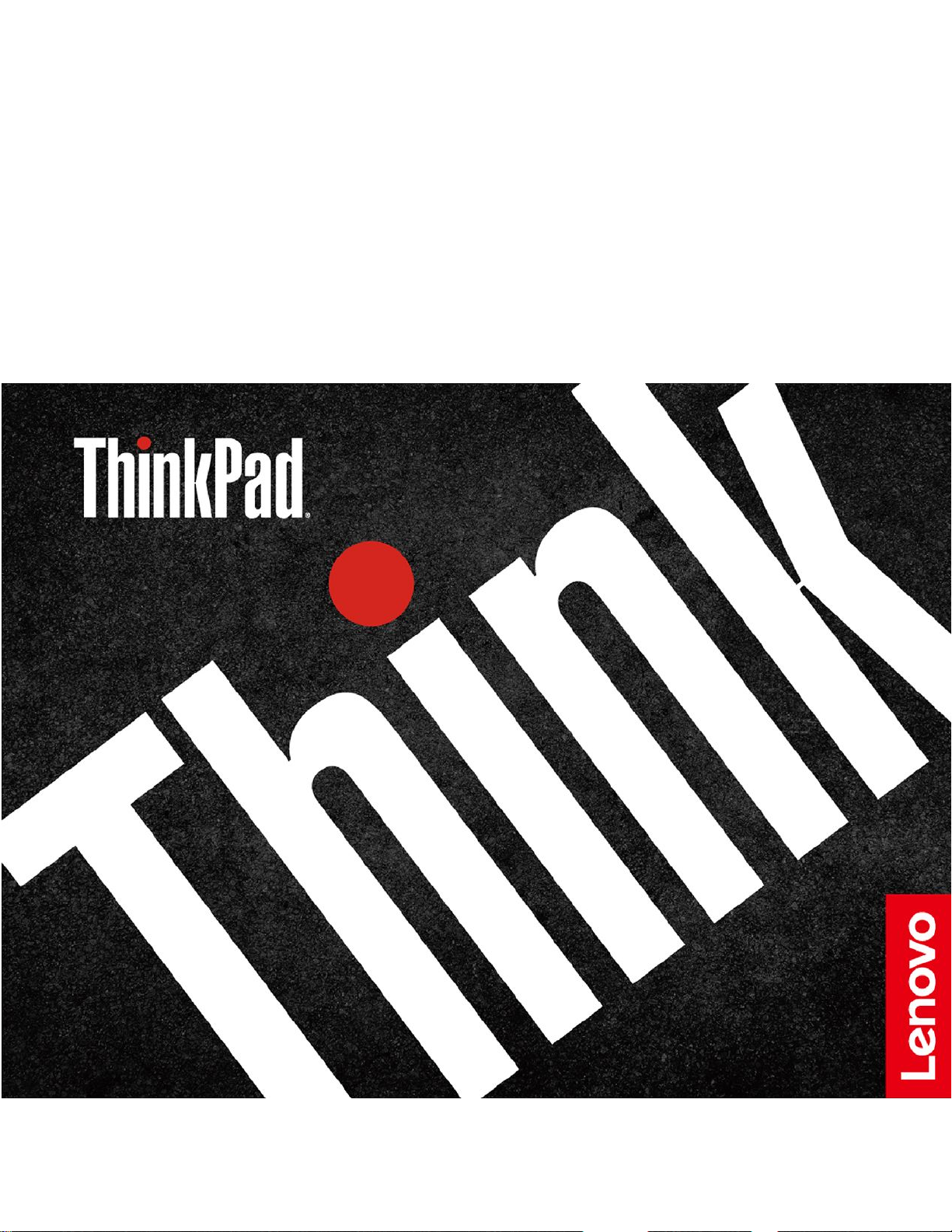
L14Gen2およびL15Gen2
ハードウェア保守マニュアル
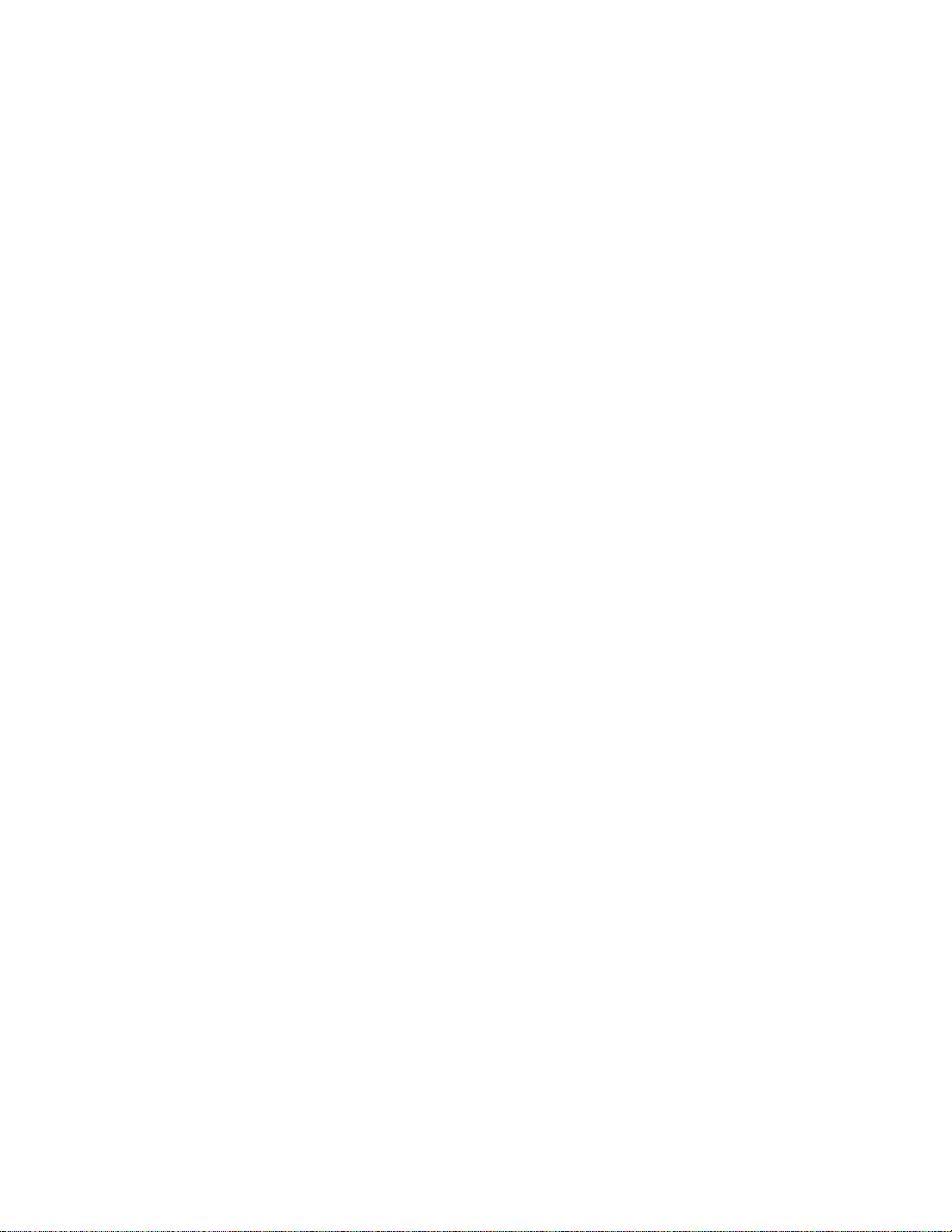
注:本書および本書で紹介する製品をご使用になる前に、119ページの付録A「特記事項」に記載
されている情報をお読みください。
第1版(2020年12⽉)
©CopyrightLenovo2020.
制限付き権利に関する通知:データまたはソフトウェアが米国一般調達局(GSA:GeneralServicesAdministration)契約に
準じて提供される場合、使用、複製、または開示は契約番号GS-35F-05925に規定された制限に従うものとします。
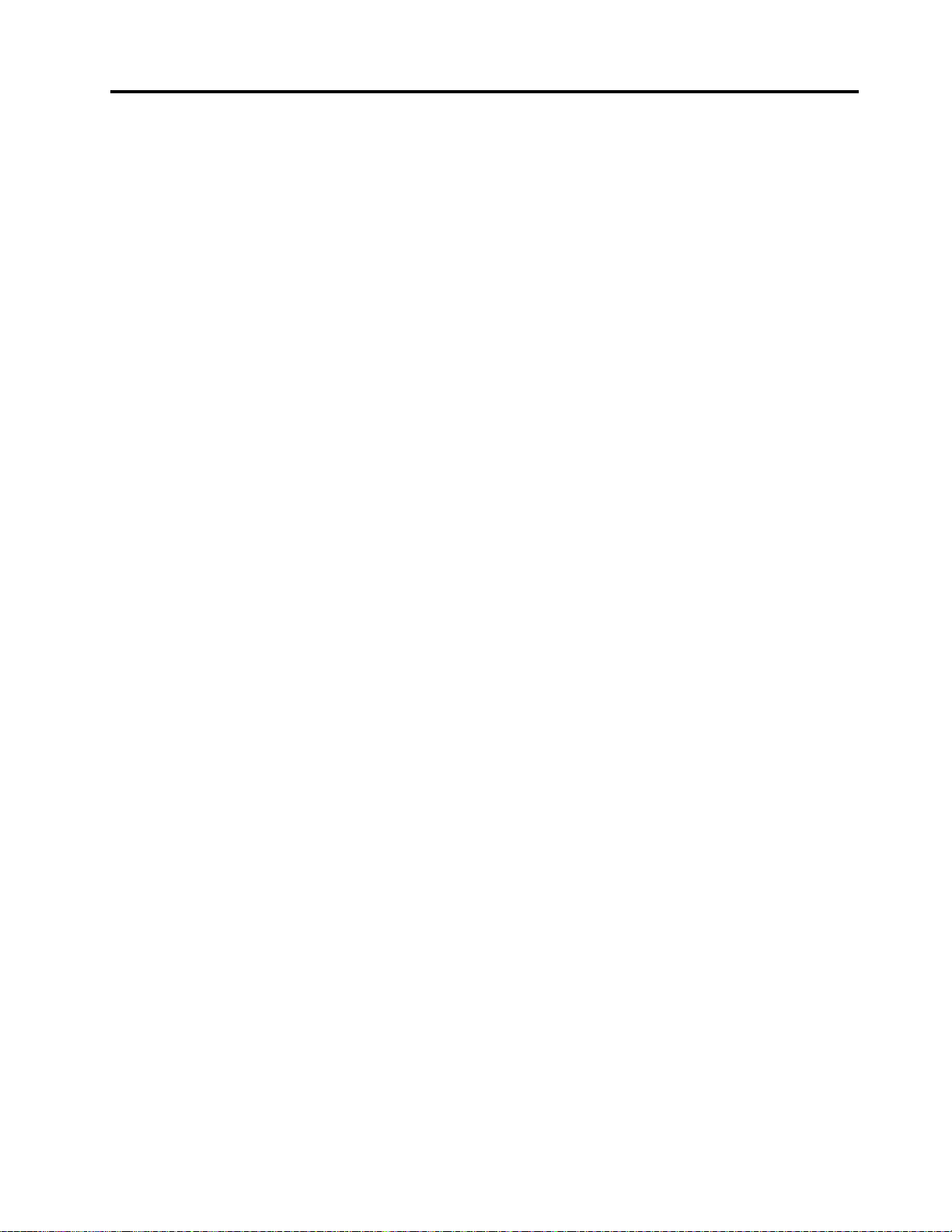
⽬次
本書について.............iii
第1章.安全上の注意..........1
一般的な安全上の注意事項..........1
電気に関する安全上の注意事項........1
安全検査ガイド...............2
静電気放電の影響を受けやすいデバイスの取り扱
い.....................3
接地要件..................4
安全上の注意(複数言語で書かれた翻訳).....4
第2章.重要な保守情報........19
FRU交換時の注意.............19
ハードディスク・ドライブまたはソリッド・
ステート・ドライブ交換時の心得.....20
システム・ボード交換時の重要な注意事項.20
エラー・メッセージの使い方.......20
CTO、特別な価格設定モデル、および標準モデル
用のFRU交換時の注意...........20
製品定義...............20
FRU識別...............21
第3章.全般の検査..........23
最初に行うこと..............23
保守の手順................24
問題の診断..............24
クイック・テスト・プログラム......25
UEFI診断プログラム..........25
起動可能な診断プログラム........26
電源システムの検査............26
AC電源アダプターの確認........27
内蔵バッテリーと動作中充電の検査....27
コイン型電池のチェック........28
第4章.関連の保守情報........29
Windows10オペレーティング・システムのリカ
バリー情報................29
コンピューターのリセット........29
PCの起動オプションの使用.......29
Windows10が起動しない場合のオペレーティ
ング・システムの復元.........30
リカバリーUSBドライブの作成および使用.30
パスワード................31
パワーオン・パスワード........31
ハードディスク・パスワード.......31
スーパーバイザー・パスワード......31
システム管理パスワード........32
パワーオン・パスワードを解除する方法..32
ハードディスク・パスワードを解除する方
法..................33
システム管理パスワードを解除する方法..33
省電力..................34
スリープ状態.............34
休止状態...............34
FRU故障判別リスト............35
数値エラー・コード..........36
エラー・メッセージ..........37
ビープ音が鳴るエラー.........37
ビープ音以外の症状..........39
LCD(液晶ディスプレイ)関連の症状....39
再現性の低い問題...........40
未解決問題..............40
第5章.キーボード・ショートカット
の使⽤.................43
第6章.位置..............47
コンピューターのコントロール、コネクターおよ
びインジケーターの位置..........47
前面.................47
側面.................49
底面.................50
FRUおよびCRUの位置...........51
主要なFRUおよびCRU(L14Gen2用)...52
主要なFRUおよびCRU(L15Gen2用)...55
LCDFRU...............58
その他のパーツ............59
コネクターおよびケーブル・ガイド....60
FRU情報の検索..............65
第7章.FRUの交換に関する注意事
項...................67
サービス・ツール・キット.........67
ねじに関する注意事項...........68
シリアル番号の保存............68
システム・ユニットのシリアル番号の復元.69
UUIDの保存.............69
ECA情報の読み取りまたは書き込み....70
第8章.FRUの取り外しと交換....71
一般的なガイドライン...........71
コンピューターの保守を行う前に.......72
内蔵バッテリーの無効化........72
nano-SIMカードおよびnano-SIMカード・ト
レイを取り外す............72
マイクロSDカードの取り外し......73
©CopyrightLenovo2020
i
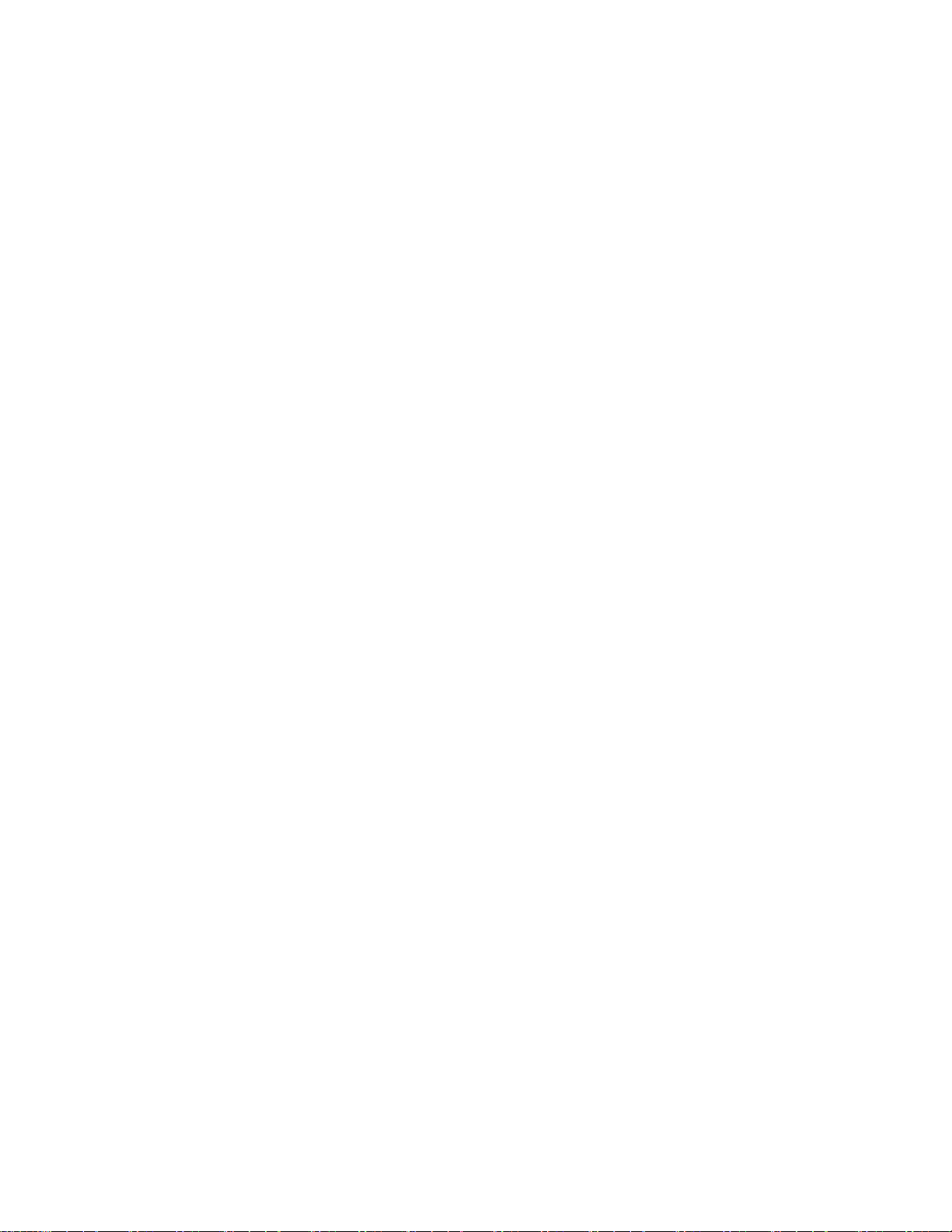
1010キーボード..............73
1020ベース・カバー・アセンブリー.....74
1030ワイヤレスLANカード.........76
1040ワイヤレスWANカード(一部のモデル)..76
1050メモリー・モジュール.........77
1060I/Oブラケット............78
1070ストレージ・ドライブ.........78
1080USBおよびオーディオ・カード・ブラケッ
ト(L15Gen2の場合)............81
1090USBおよびオーディオ・カード.....82
1100スピーカー・アセンブリー.......82
1110サーマル・ファン・アセンブリー.....83
1120内蔵バッテリー............85
1130コイン型電池.............86
1140NFCケーブル、NFCモジュール、および
NFCアンテナ...............87
1150トラック・ケーブルおよびトラックパッド.89
1160指紋センサー・ケーブル、ブラケット、お
よびモジュール..............91
1170電源ボタン・カード(ケーブル付き)....94
1180スマート・カード・リーダー、ケーブルお
よびブラケット..............96
1190システム・ボード...........99
1200LCDユニット.............103
2010LCDベゼル..............107
2020LCDパネルおよびLCD弾性粘着テープ..108
2030カメラ/マイクロホン・モジュール....111
2040カメラ/LCDケーブル..........112
2050ヒンジ................113
2060ワイヤレス・アンテナ・アセンブリー...115
付録A.特記事項...........119
付録B.略語表............121
iiL14Gen2およびL15Gen2ハードウェア保守マニュアル
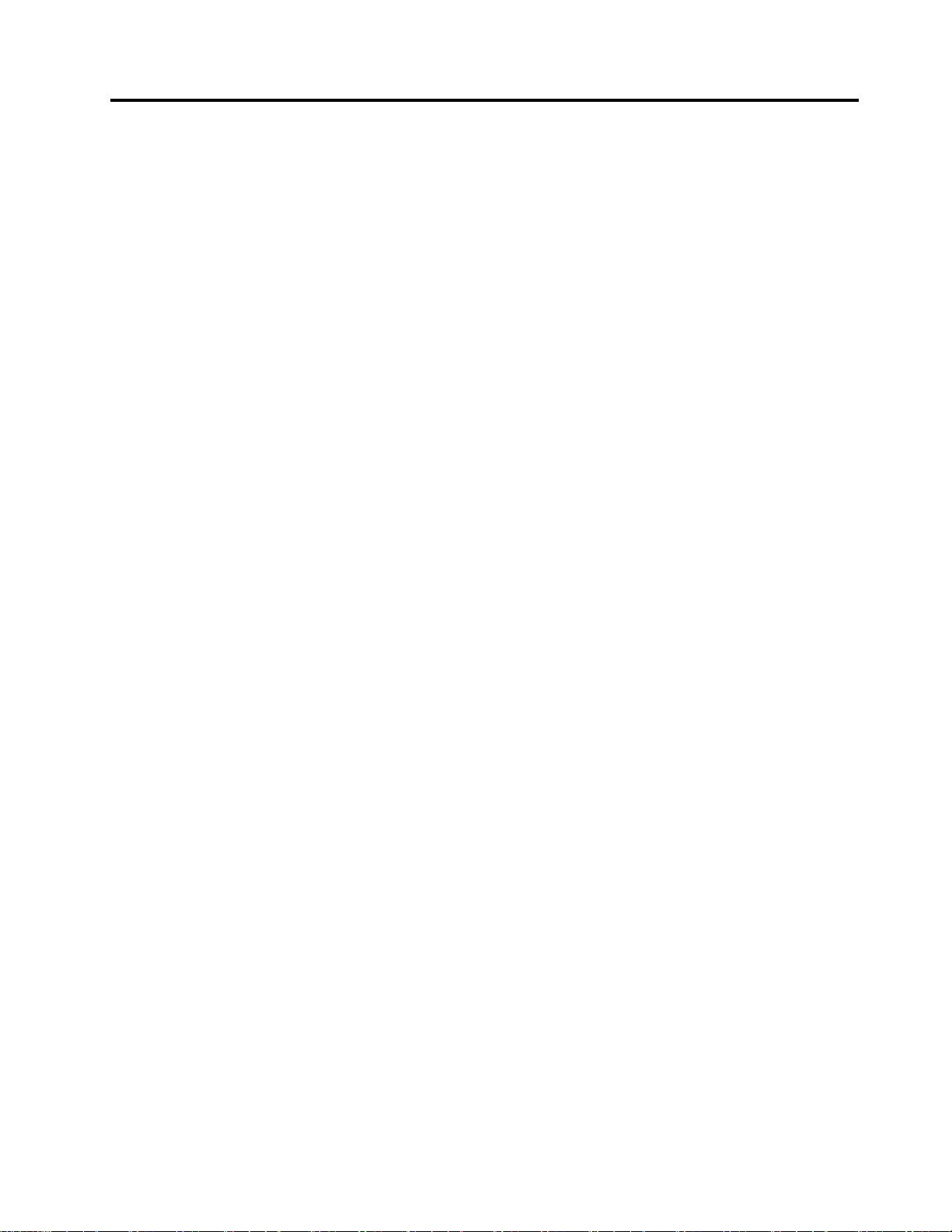
本書について
本書には、以下のThinkPad
ThinkPadL14Gen2
ThinkPadL15Gen2
®
製品に関する保守情報および参照情報が記載されています。
マシン・タイプ番号(MT):20X1および20X2
マシン・タイプ番号(MT):20X3および20X4
本書を拡張診断テストと併用して、問題のトラブルシューティングを行ってください。
重要:
•本書は、ThinkPad製品に精通した専門の保守技術担当者を対象としています。本書を拡張診断テスト
と併用して、効率的に問題のトラブルシューティングを行ってください。
•モデルによっては、ハードウェア構成およびソフトウェア・プログラムが、コンピューターで使用で
きない場合があります。本書に記載されている説明の一部が、ご使用のコンピューターに該当しな
い場合があります。
•ThinkPad製品の保守を行う前に、必ず、1ページの第1章「安全上の注意」および19ページの第
2章「重要な保守情報」をお読みください。
•ThinkPadL14Gen2およびThinkPadL15Gen2は、異なるマイクロプロセッサーに搭載されている場合が
あります。Intel
®
とAdvancedMicroDevices(AMD)です。ここでは、IntelモデルおよびAMDモデルと
は、異なるマイクロプロセッサーを搭載したコンピューター・モデルを識別するために使用されます。
©CopyrightLenovo2020
iii
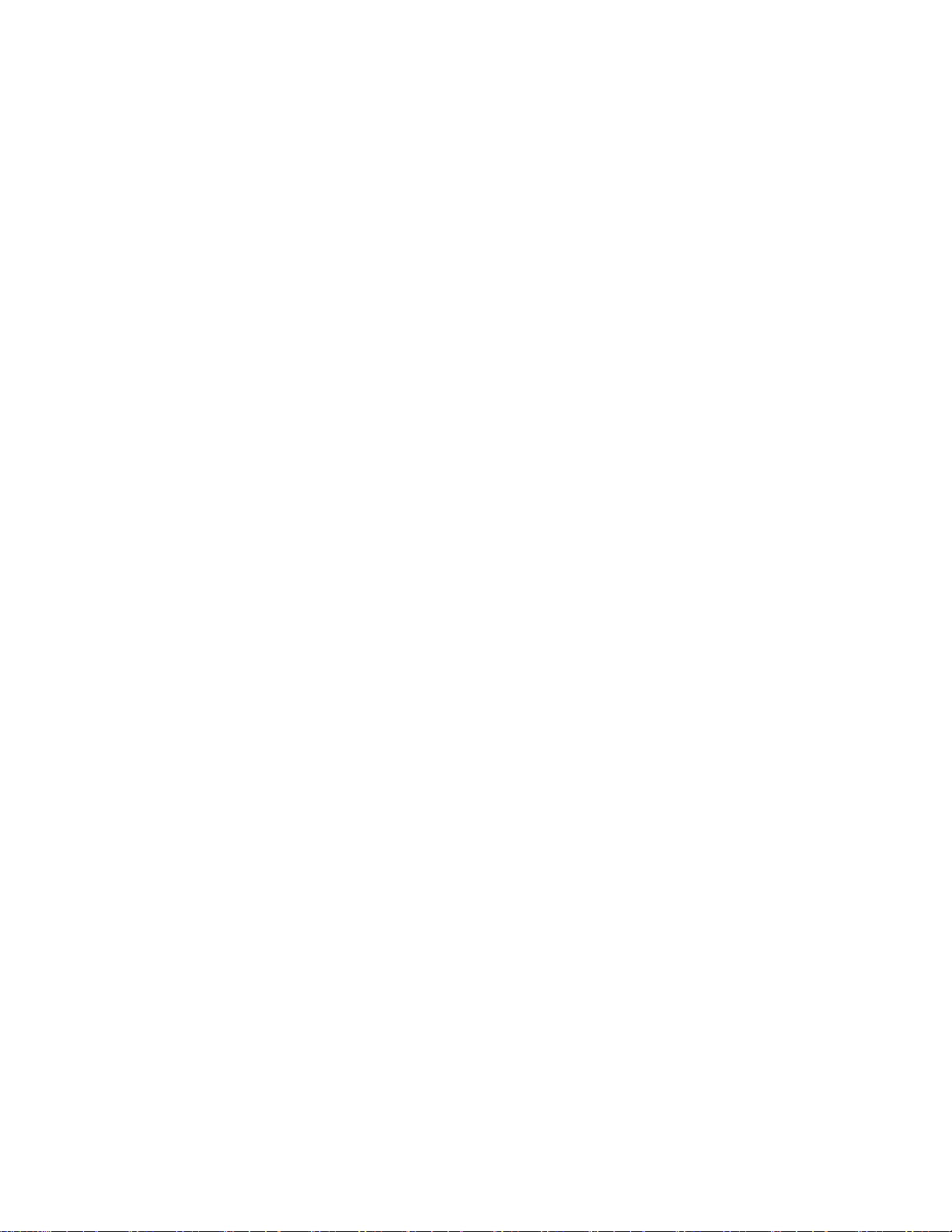
ivL14Gen2およびL15Gen2ハードウェア保守マニュアル
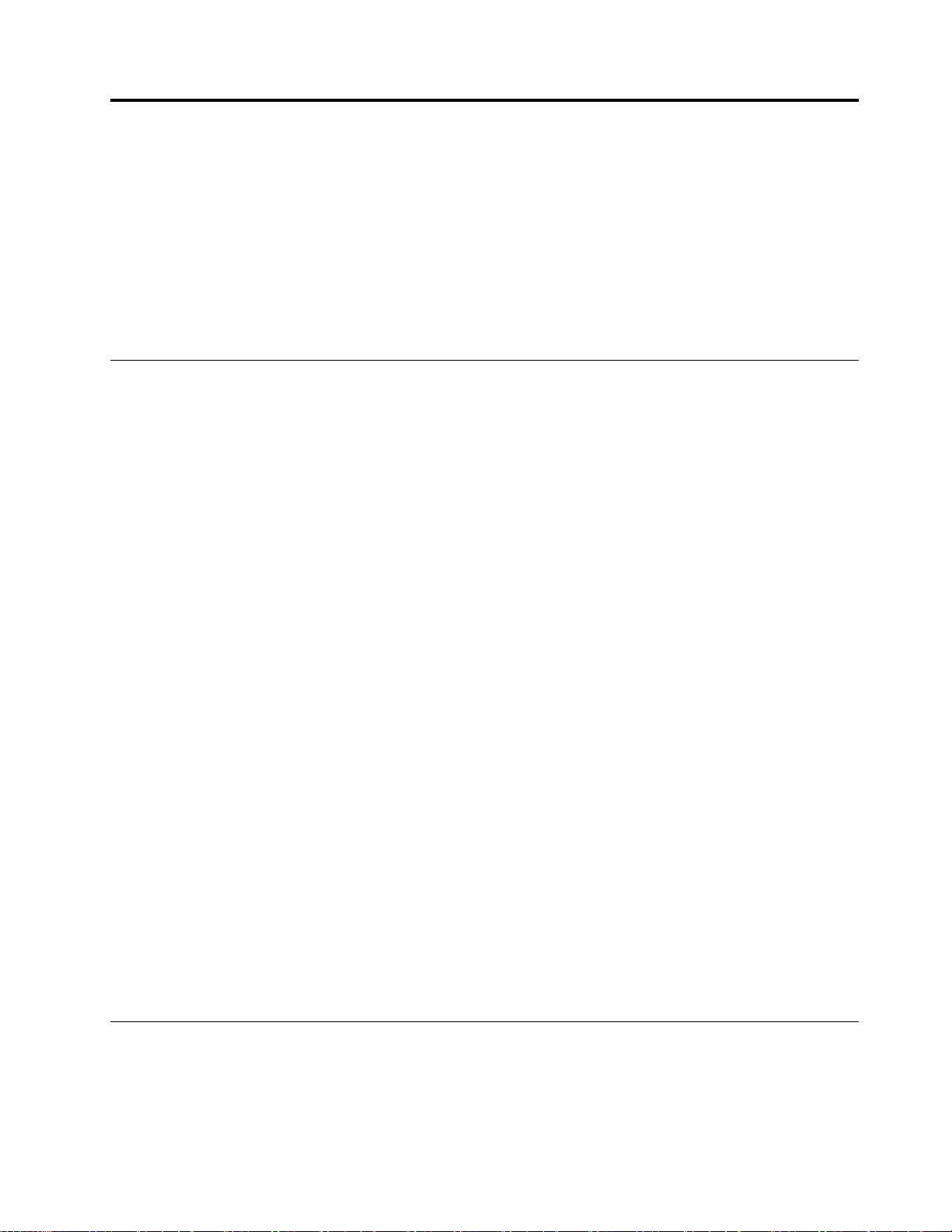
第1章安全上の注意
この章では、ThinkPadノートブック・コンピューターの保守を行う前によく理解しておく必要のある、安
全上の注意を記載します。
•1ページの「一般的な安全上の注意事項」
•1ページの「電気に関する安全上の注意事項」
•2ページの「安全検査ガイド」
•3ページの「静電気放電の影響を受けやすいデバイスの取り扱い」
•4ページの「接地要件」
•4ページの「安全上の注意(複数言語で書かれた翻訳)」
一般的な安全上の注意事項
次の規則に従って、一般的な安全確保に努めてください。
•保守の最中および保守の後、マシンのある領域の整理整とんをしてください。
•重い物を持ち上げるときは、次のようにします。
1.滑らないように、しっかりと立っていられるようにします。
2.足の間でオブジェクトの重量が同量になるよう分散します。
3.ゆっくりとした持ち上げる力を使用します。持ち上げる時に、急な移動あるいはねじったりは
絶対にしないでください。
4.立ち上がることによって、または足の筋肉で押し上げることによって持ち上げます。この動作
は、背中の筋肉の負担を除去します。
は 重 過 ぎ る と 感 じ る 物 を 持 ち 上 げ よ う と し な い で く だ さ い 。
•お客様の危険につながる作業や、装置の安全を損なうような作業は行わないでください。
•マシンを起動する前に、必ず、他の保守技術担当者やお客様側のスタッフが危険な場所にいない
か確かめます。
•マシンの保守を行う間、取り外したカバーを安全な場所で、すべての関係者から離れた場所に置き
ます。
•ツール・ケースを歩行領域から遠ざけて、他の人がつまずかないようにします。
•緩い服を着用しないでください。マシンの動いている部分に引っかかる可能性があります。そでは、き
ちんと留めておくか、ひじの上までまくり上げておきます。髪が長い場合は、縛ってください。
•ネクタイやスカーフの端は衣服の中に入れておくか、不伝導性のクリップを使って、端から約8cmの
ところで留めておきます。
•宝石、チェーン、金属フレームの眼鏡、または金属のファスナーが付いている服は着用しないで
ください。
重 量 が 16 kg を 超 え る 物 、 ま た は 自 分 1 人 で 持 ち 上 げ る に
注意:金属のオブジェクトは電気の伝導体に適しています。
•ハンマーやドリルを使った作業、はんだ付け、ワイヤーの切断、スプリングの接続、溶剤の使用、そし
てその他目に危険が及ぶ可能性のある作業を行うときは、安全眼鏡をかけてください。
•保守の後は、すべての安全シールド、ガード、ラベル、および接地ワイヤーを再取り付けします。古く
なっていたり障害のある安全装置は交換してください。
•マシンをお客様に返却する前に、すべてのカバーを正しく取り付けます。
•ファン放熱孔はマシンの内部部品に空気を循環させ、高熱になることを防ぎます。ファン放熱孔をふさ
がないように気を付けてください。
電気に関する安全上の注意事項
電気機器を取り扱うときは、次の規則を守ってください。
重要:承認済みのツールおよびテスト装置を使用してください。工具の中には、握りや柄の部分のソフ
ト・カバーが感電防止のための絶縁性を持たないものがあります。お客様の多くは、装置のそばに、静電
©CopyrightLenovo2020
1
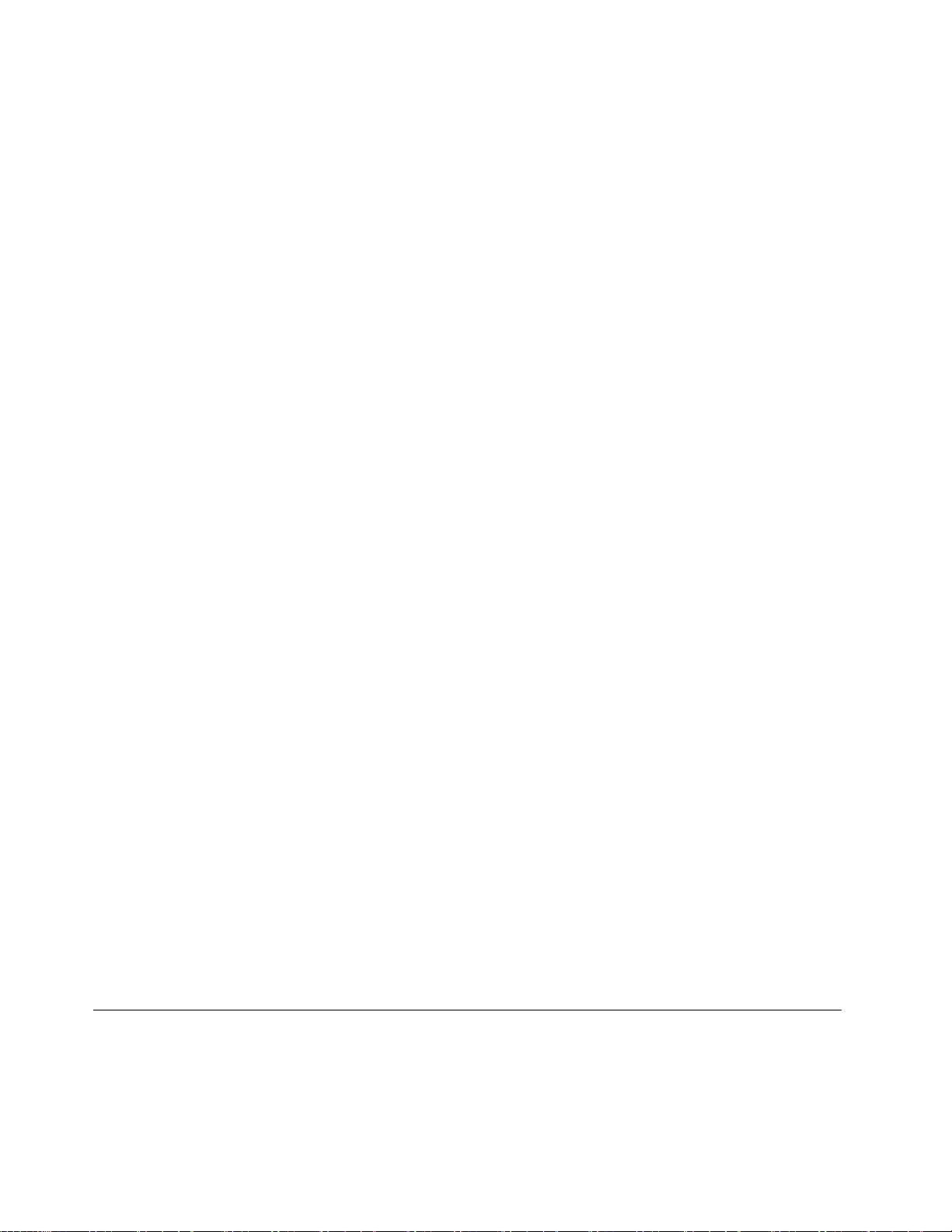
気の放電を減らす小さな導電ファイバーを含むゴム製のフロア・マットをお持ちになっておられるでしょ
う。このタイプのマットを感電の保護として使用しないでください。
•部屋の緊急電源オフ(EPO)スイッチを見つけて、スイッチまたは電気コンセントを切り離してくだ
さい。電気事故が発生した場合は、スイッチを操作するか、または電源コードのプラグを素早く
抜きます。
•危険な状態、または危険な電圧を持つ装置のそばで、1人で作業しないでください。
•次の作業を行う前には、すべての電源をすべて切り離してください。
–機械的検査の実行
–電源装置のそばでの作業
–主な装置の取り外しまたは取り付け
•マシンで作業を開始する前に、電源コードのプラグを抜きます。プラグを抜くことができない場合
は、お客様に依頼して、マシンに電源を供給している電源ボックスの電源を切り、電源ボックスを
オフ位置にロックします。
露 出 し た
•
–電源オフ制御に慣れている別の人がそばにいることを確認してください。
–電源オンした電気機器を扱うときは、1つの手のみを使用します。もう一方の手はポケットに入れ
–テスターを使用する時は、制御を正しく設定し、テスター用の承認済みプローブ・リードお
–適切なゴム製のマットの上に立ち(必要であれば、ローカルに取得)、金属フロア・ストリップおよ
非常に高電圧の場所での作業のときは、特殊な安全上の注意を守ってください。これらの指示は保守情
報の安全に関する節に記載されています。高電圧の測定時には、細心の注意を払ってください。
•安全な操作状態のために電気ハンド・ツールを規則的に検査および保守してください。
•使い古されたり、壊れているツールおよびテスターを使用しないでください。
•回路から電源が切断されていることをあらかじめ想定することは、
回路の電源がオフになっているか必ず
•作業域で起こりうる危険を常に注意してください。これらの危険の例は、湿ったフロア、接地されてい
ない延長ケーブル、電源の過電流および安全接地の欠落などです。
•電流の通じている回路にプラスチック・デンタル・ミラーの反射面で触らないでください。面は導電性
があるので、触ると身体障害およびマシン損傷を引き起こす可能性があります。
•次のパーツは、マシン内でそれらの通常の操作場所から取り外すとき、
作業を行わないでください:
–電源機構(パワー・サプライ)装置
–ポンプ
–送風器およびファン
–モーター・ジェネレーター
–上記に掲載されたものと同様の装置
この実践は装置の接地を確実にします。
•電気事故が起こった場合:
–用心して、ユーザー自身が被害にあわないようにしましょう。
–電源をオフに切り替えます。
–別の人を医療補助を呼びに行かせます。
電気回路を持つマシンで作業する必要があるときは、次の注意事項を守ってください。
注意:別の人は、必要な場合に、電源のスイッチを切るためにその場にいる必要があります。
ておくか、後ろにしておきます。
注意:感電は、完全な回路ができた場合にだけ起こります。上記の規則を遵守することにより、電
流が体を通過するのを防ぐことができます。
よび付属品を使用します。
びマシン・フレームといった接地からユーザーを絶縁します。
チ ェ ッ ク
絶 対 に し な い で く だ さ い
します。
電 源 を オ ン に し た ま ま
。最初に、
保守
安全検査ガイド
この検査ガイドの目的は、危険性が潜む状態を識別できるようにすることです。マシンの設計および製
作段階において、ユーザーと保守技術担当者を傷害から守るために必要な安全品目が取り付けられて
います。このガイドはそれらのアイテムのみを対象としています。この検査ガイドで紹介していない
2L14Gen2およびL15Gen2ハードウェア保守マニュアル
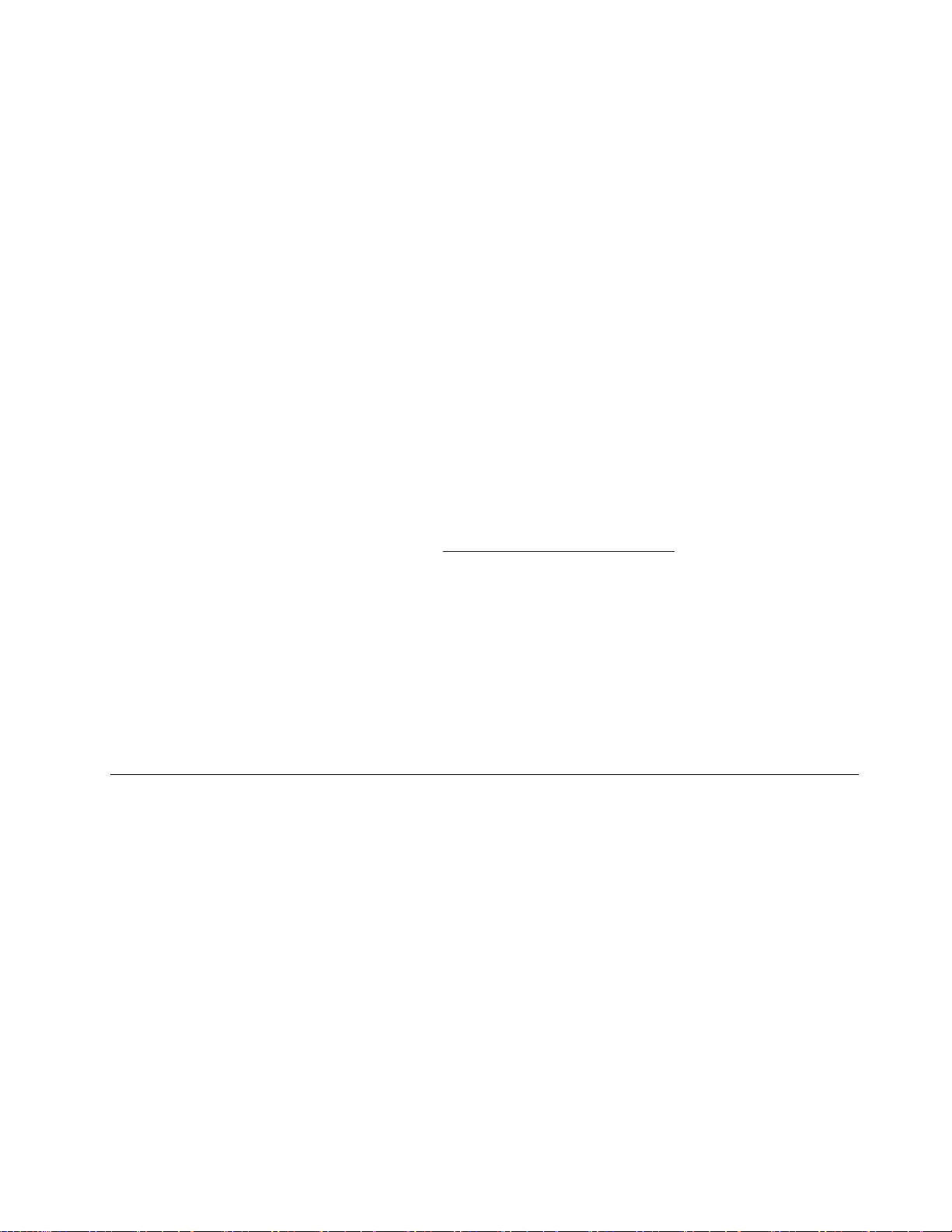
ThinkPad以外の機構またはオプションを接続したことによる危険性の識別については、各自が適切な判
断を行う必要があります。
危険な状態がある場合は、まずその危険の重大性を判別し、問題点を訂正せずに続行してよいかどう
か判断してください。
次の状態と、その状態が示す危険性について考慮してください。
•電気の危険性、特に1次電源(フレーム上の1次電圧は重大または致命的な感電事故を起こすお
それがあります)
•爆発の危険性(損傷したブラウン管(CRT)表面やコンデンサーの膨張など)
•機械的な危険性(ハードウェアの緩み、欠落など)
危険が潜む状態があるかどうかを判別するには、どの保守作業を始めるときにも次のチェックリストを使
用してください。検査は、電源オフ、および電源コードの切断から始めてください。
チェックリスト:
1.外側のカバーに損傷(緩み、破損、またはエッジのとがり)がないか検査します。
2.コンピューターの電源をオフにします。電源コードを取り外します。
3.次の点について、電源コードを検査します。
a.第3配線のアース・コネクターの状態が良好であるか。メーターを使って、外部アース・ピンと
フレーム・アースの間のアース線の導通が0.1オーム以下であるか測定します。
b.電源コードには、必ず、ご使用のコンピューターで指定されているタイプを使用してください。
以下のWebサイトにアクセスします。https://support.lenovo.com/partslookup
c.絶縁体が摩耗していてはいけません。
4.バッテリーのひび割れまたは膨張があるか検査します。
5.カバーを取り外します。
6.明らかにThinkPad以外のパーツが使われている部分を検査します。ThinkPad以外のパーツの使用
の安全性について、的確な判断を下します。
7.装置内部に明らかに危険な状態がないか(例えば、金属の切りくず、汚染、水などの液体、火また
は煙による損傷の兆候など)を検査します。
8.ケーブルが摩耗していたり、はさまれていないか検査します。
9.電源機構カバーのファスナー(ねじまたはリベット)が、外れていたり、損傷していないか検査します。
静電気放電の影響を受けやすいデバイスの取り扱い
トランジスターまたは集積回路(IC)を含むコンピューターの部分は、静電気の放電(ESD)の影響を受けや
すいことを知っておく必要があります。ESDによる損傷は、物体間に帯電の差があるときに起こりま
す。帯電を平均化して、マシン、パーツ、作業マット、およびそのパーツを取り扱う人の帯電がすべ
て同じになるようにして、ESDによる損傷を防止してください。
注:
1.ESDが下記に示す要件を超えたときは、その製品特定のESD手順を実行してください。
2.使用するESD保護装置が、完全に有効であると承認(ISO9000)されたものであることを確認して
ください。
ESDの影響を受けやすいパーツを取り扱う際は、次の点に注意してください。
•パーツは、製品に挿入するまでに静電防止袋に入れたままにしておきます。
•他の人に触れないようにします。
•身体の静電気を除去するために、自分の肌に対して接地されたリスト・ストラップを着用します。
•パーツが、自分の衣服に触れないようにします。ほとんどの衣服は絶縁性になっており、リスト・スト
ラップを付けていても帯電したままになっています。
第1章.安全上の注意3
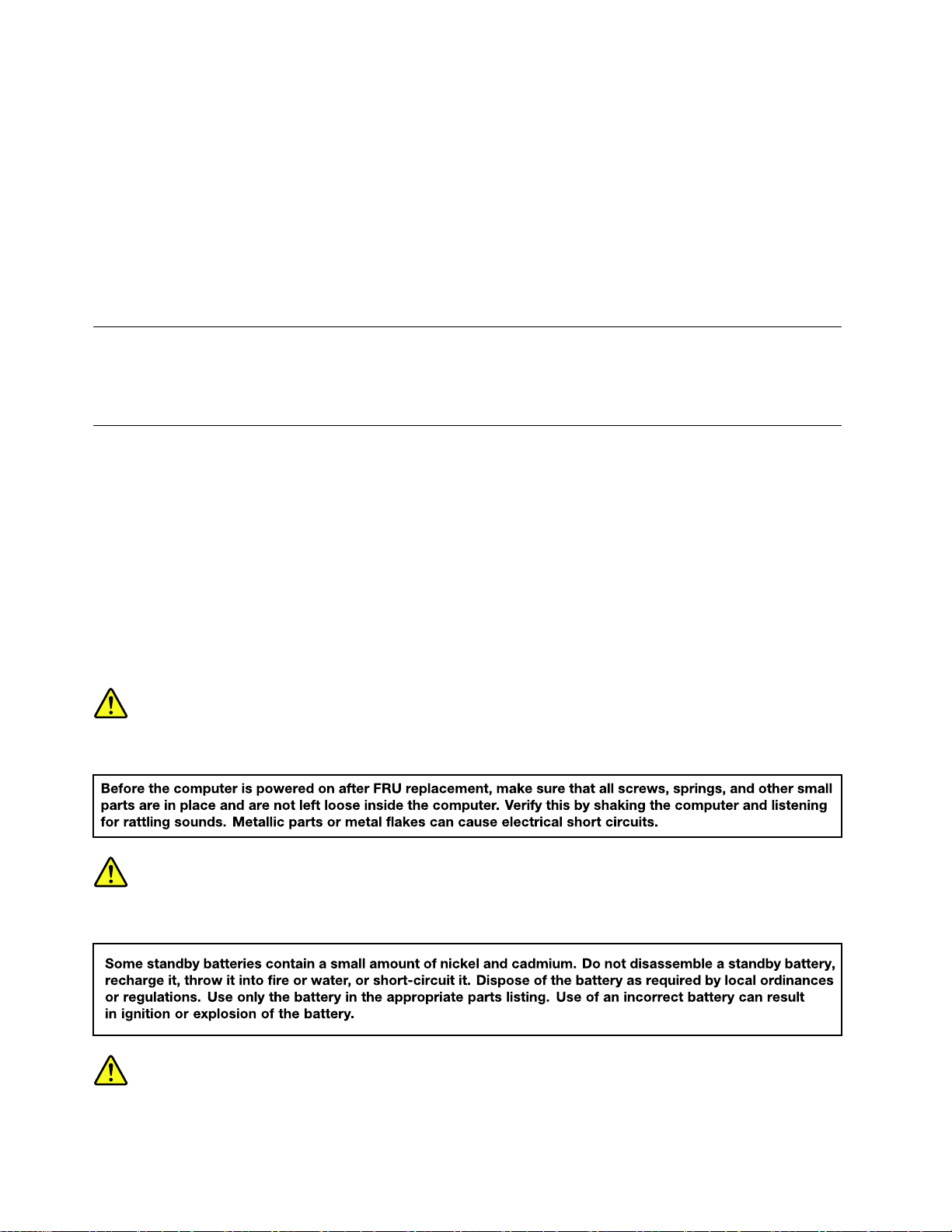
•接地された作業マットを使って、静電気のない作業面を作ります。このマットは、ESDの影響を受け
やすい装置を取り扱う際には特に便利です。
•下記にリストしたような接地システムを選択し、特定の保守要件に合った保護を可能にします。
注:ESDによる損傷を防止するには、できれば接地システムを使用することが望ましいのです
が、必須ではありません。
–ESDアース・クリップをフレーム・アース、アース・ブレード、または緑色の配線のアース
に接続します。
–二重絶縁のシステムまたはバッテリー駆動システムで作業するときは、ESD共通アースまたは参照
点を使います。これらのシステムでは、同軸またはコネクター外部シェルが使えます。
–交流電源で動作するコンピューターでは、ACプラグの丸いアース端子を使います。
接地要件
オペレーターの安全確保とシステム機能の正常実行のためには、コンピューターの接地が必要です。電源
コンセントが適切に接地してあるかどうかの確認は、資格のある電気技師が行います。
安全上の注意(複数言語で書かれた翻訳)
このセクションの安全上の注意は、以下の言語で記載されています。
•英語
•アラビア語
•ブラジル・ポルトガル語
•フランス語
•ドイツ語
•ヘブライ語
•日本語
•韓国語
•スペイン語
•中国語(繁体字)
DANGER
DANGER
DANGER
4L14Gen2およびL15Gen2ハードウェア保守マニュアル
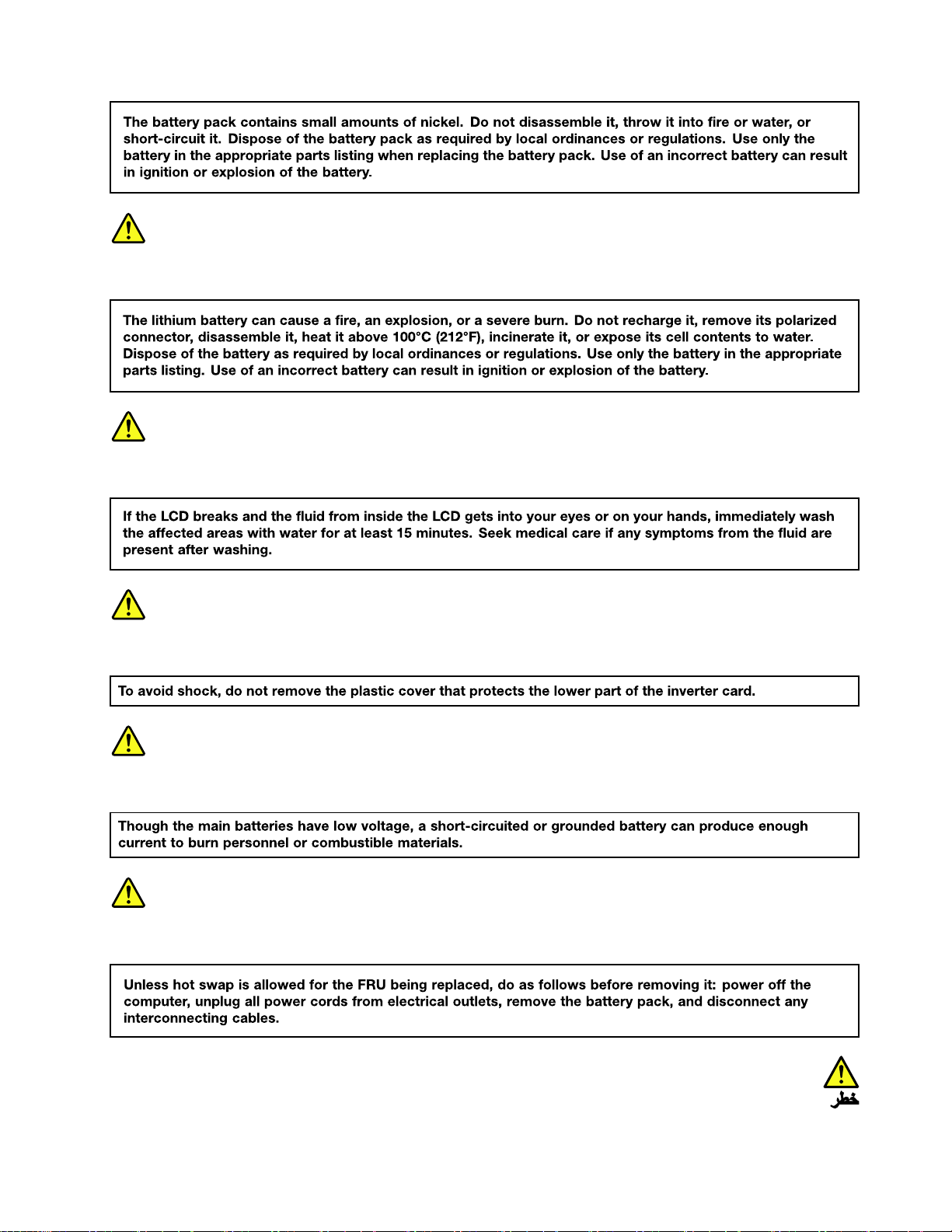
DANGER
DANGER
DANGER
DANGER
DANGER
第1章.安全上の注意5
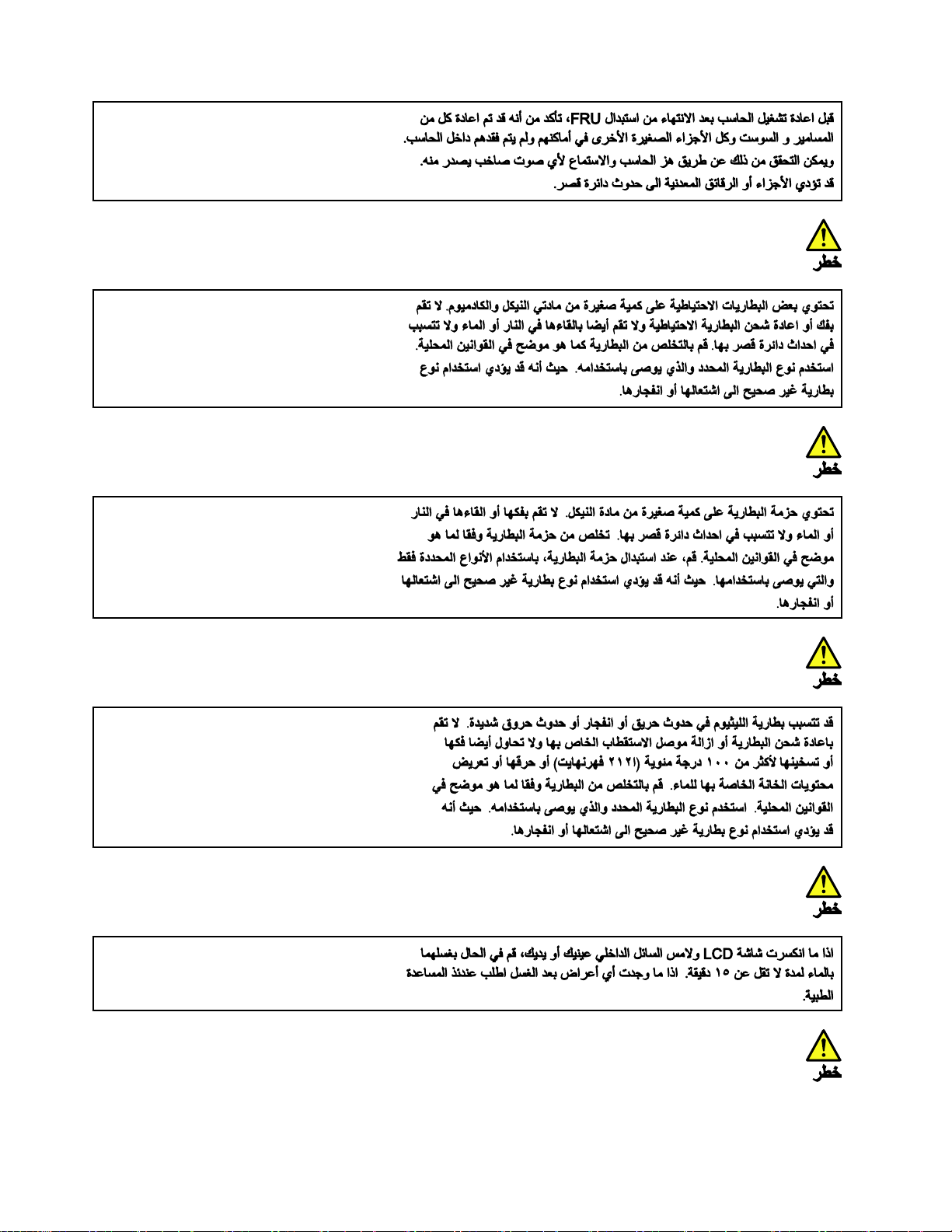
6L14Gen2およびL15Gen2ハードウェア保守マニュアル
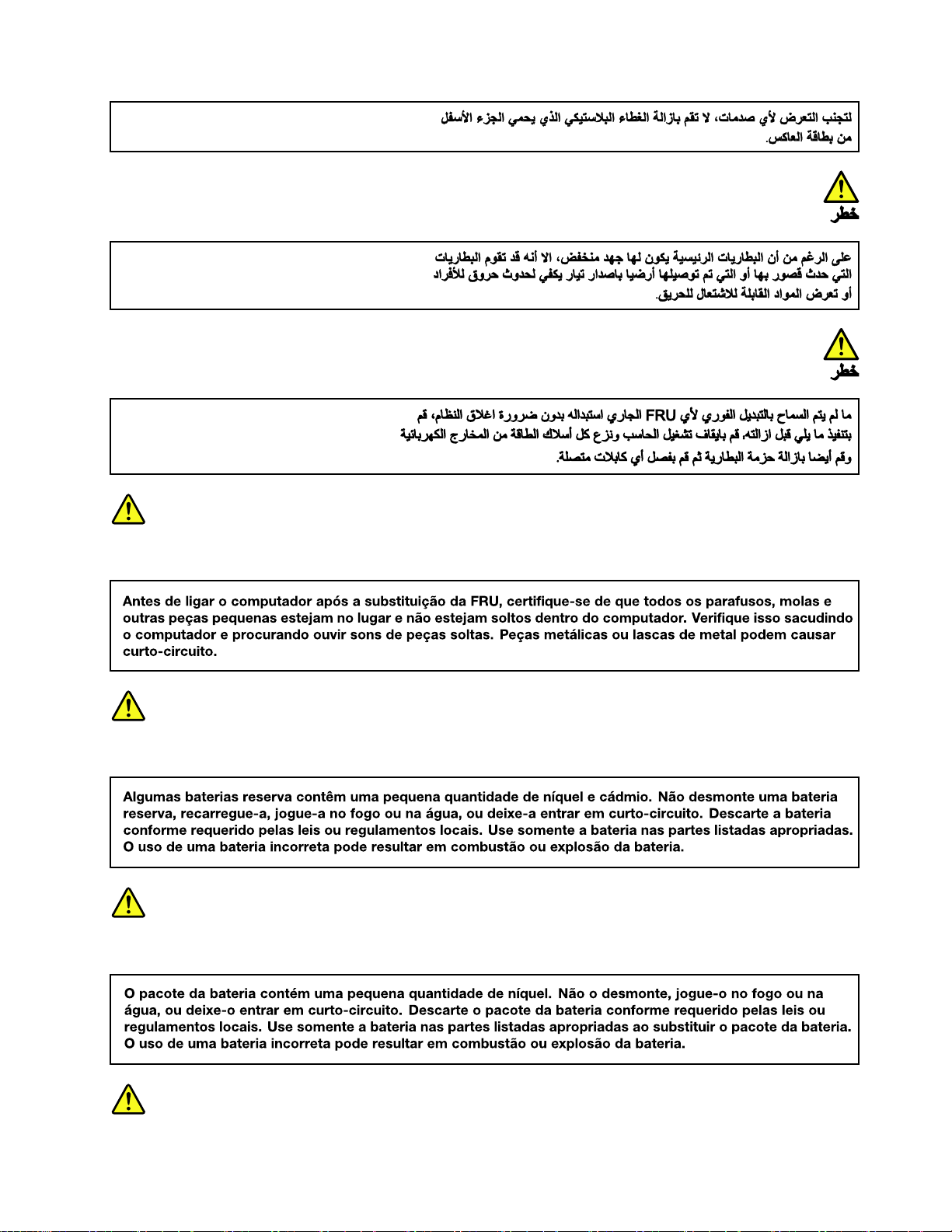
PERIGO
PERIGO
PERIGO
第1章.安全上の注意7
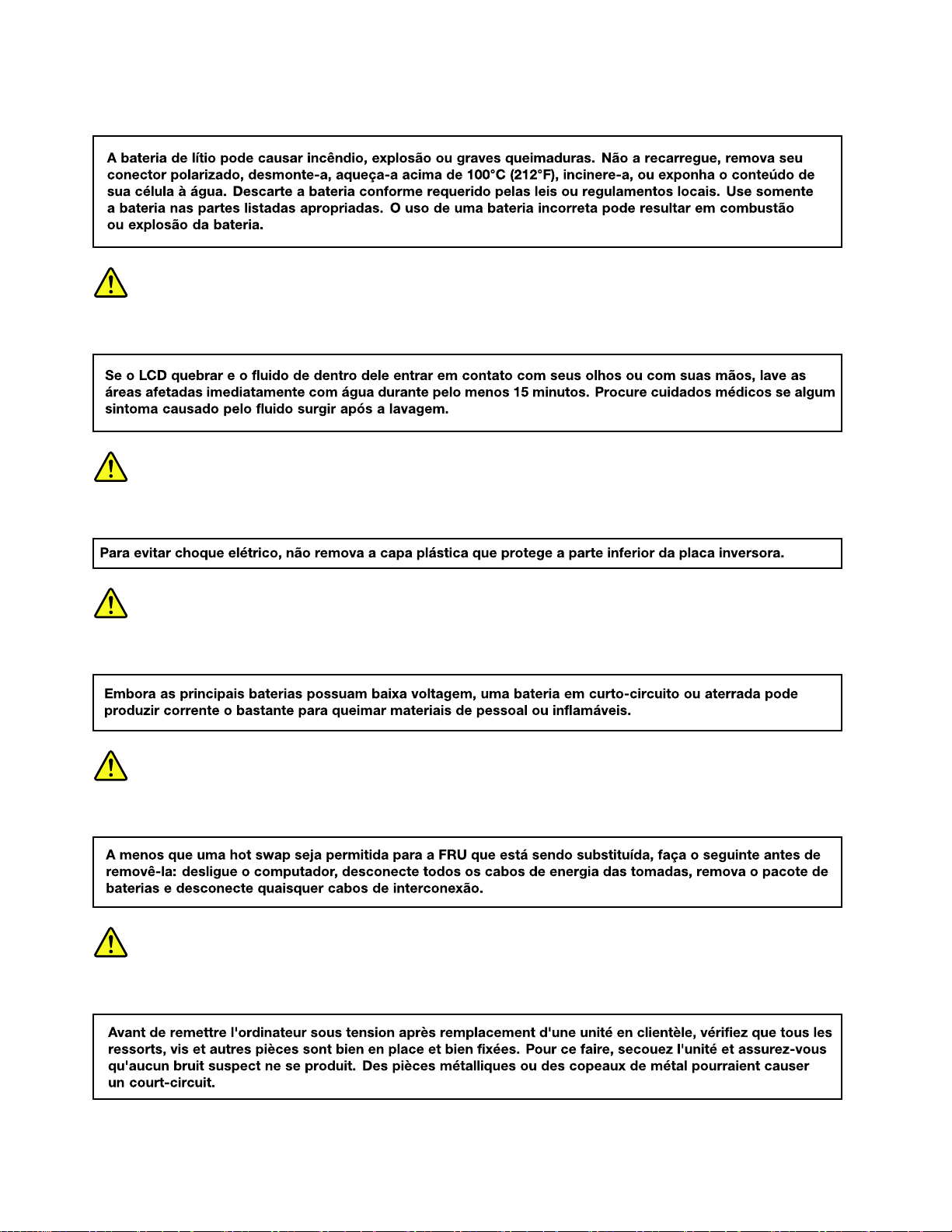
PERIGO
PERIGO
PERIGO
PERIGO
PERIGO
DANGER
8L14Gen2およびL15Gen2ハードウェア保守マニュアル
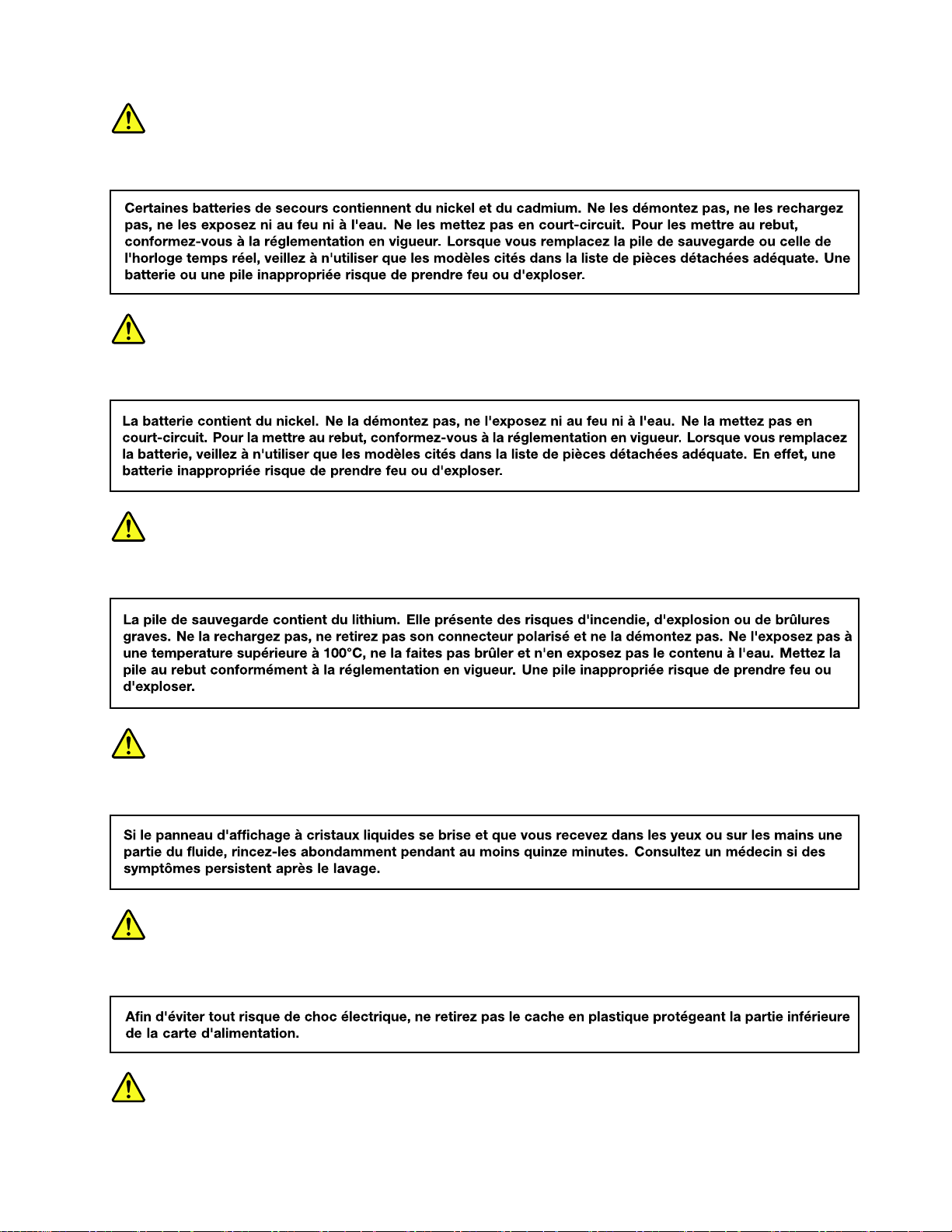
DANGER
DANGER
DANGER
DANGER
DANGER
第1章.安全上の注意9
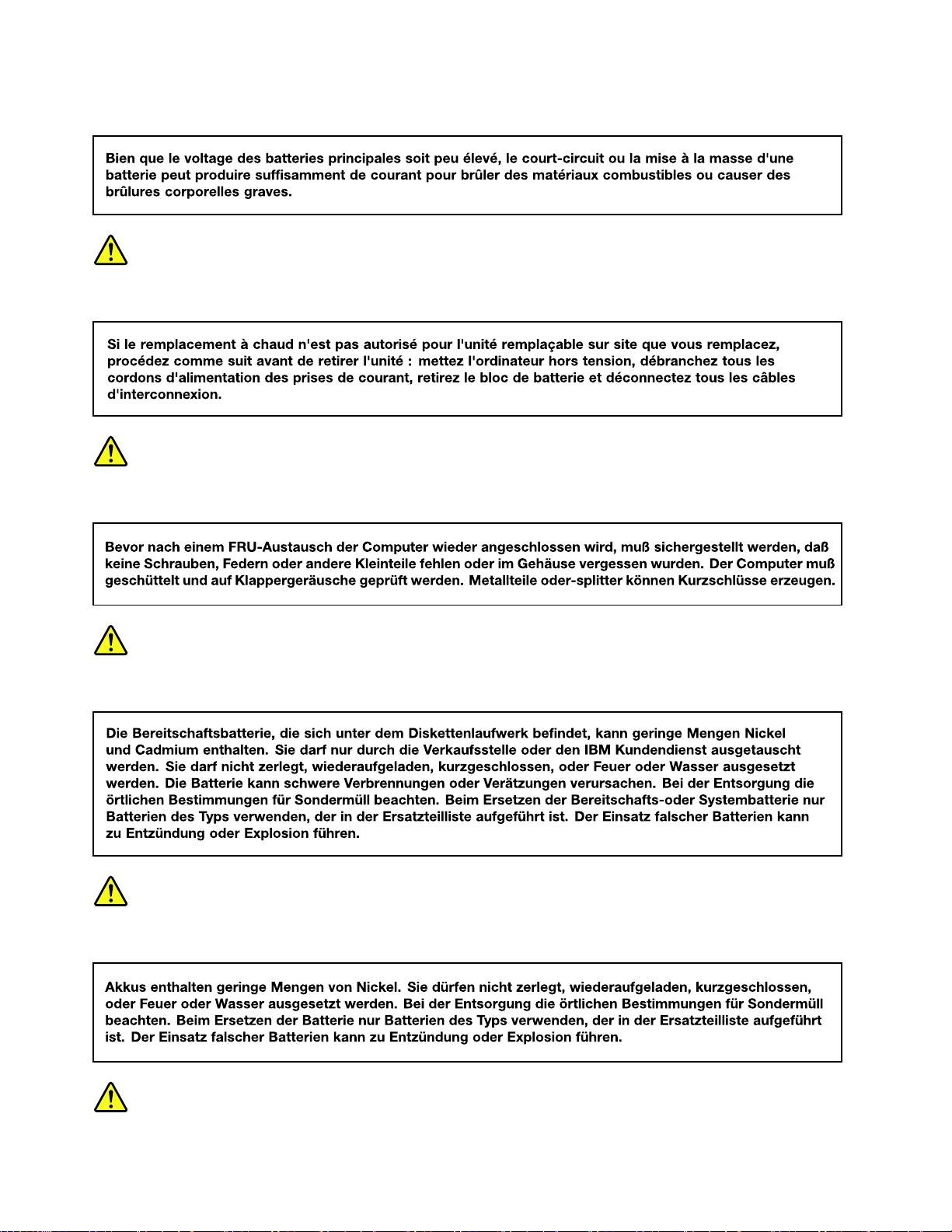
DANGER
DANGER
VORSICHT
VORSICHT
VORSICHT
10L14Gen2およびL15Gen2ハードウェア保守マニュアル
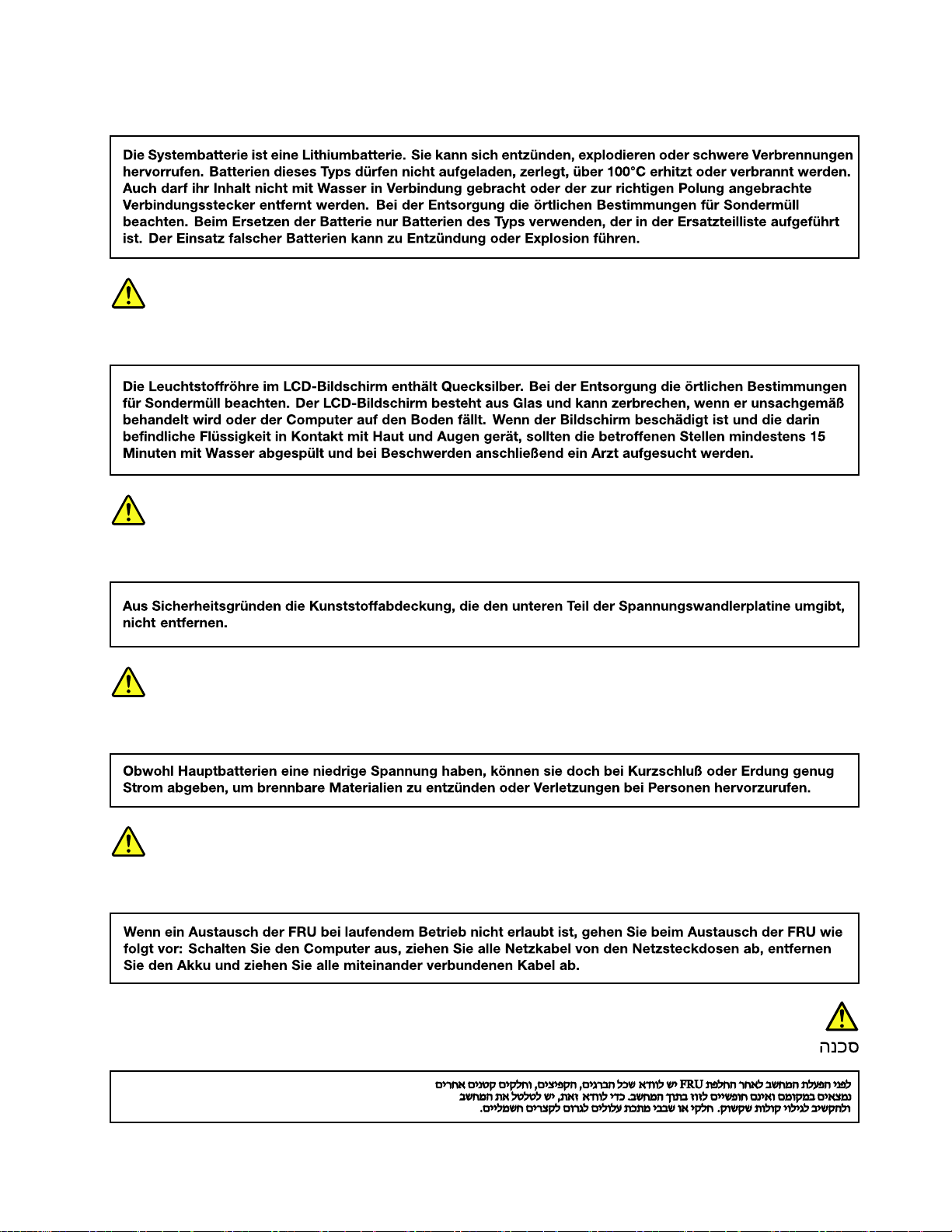
VORSICHT
VORSICHT
VORSICHT
VORSICHT
VORSICHT
第1章.安全上の注意11
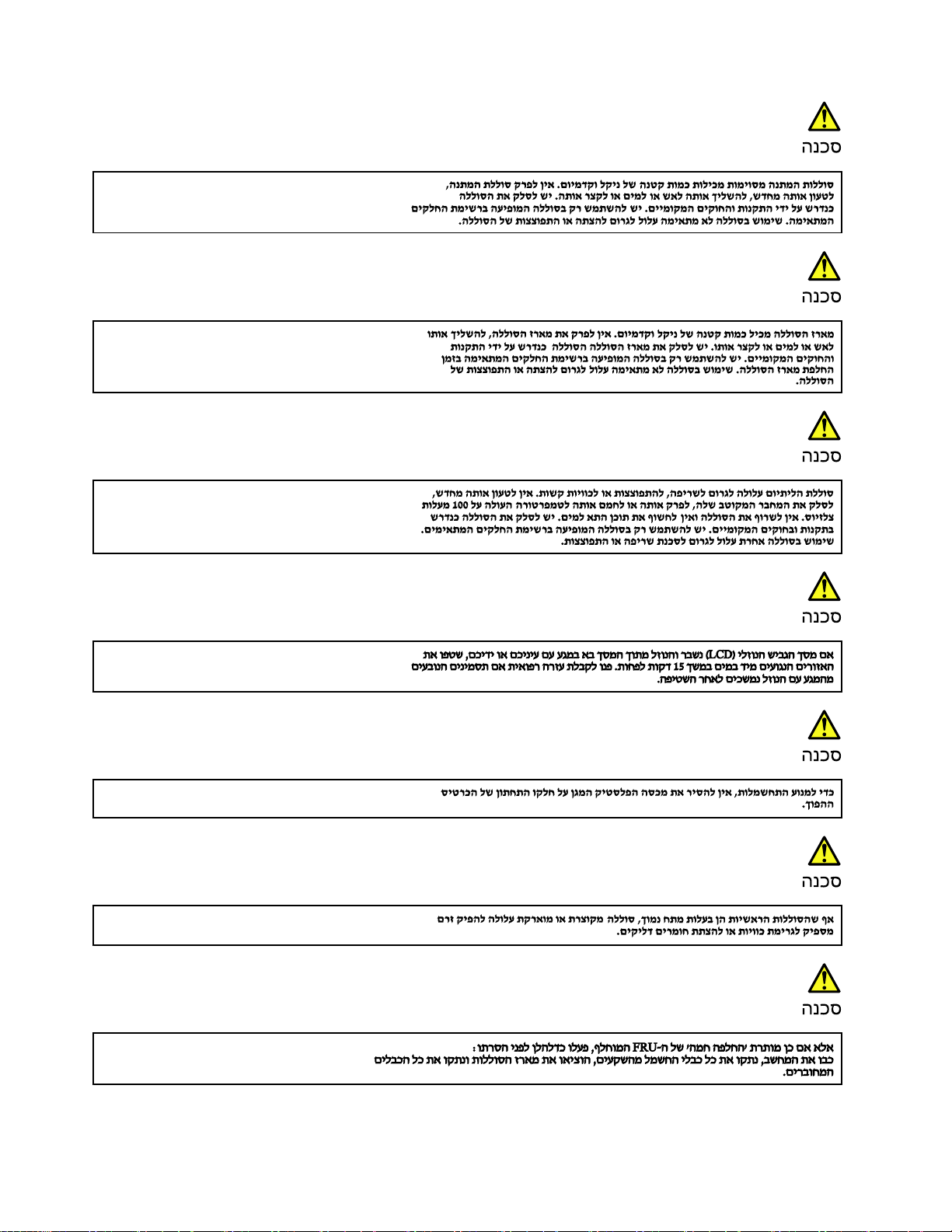
12L14Gen2およびL15Gen2ハードウェア保守マニュアル
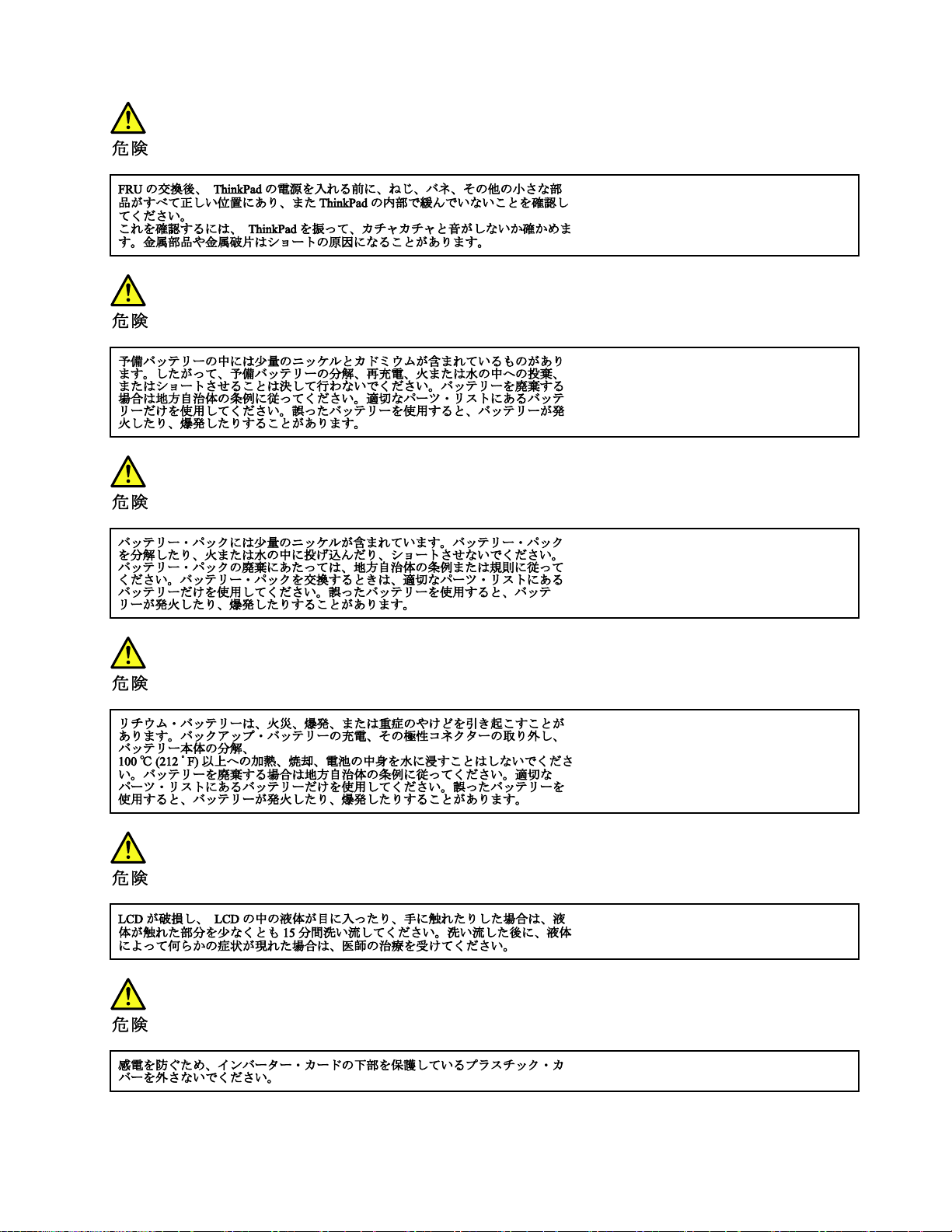
第1章.安全上の注意13
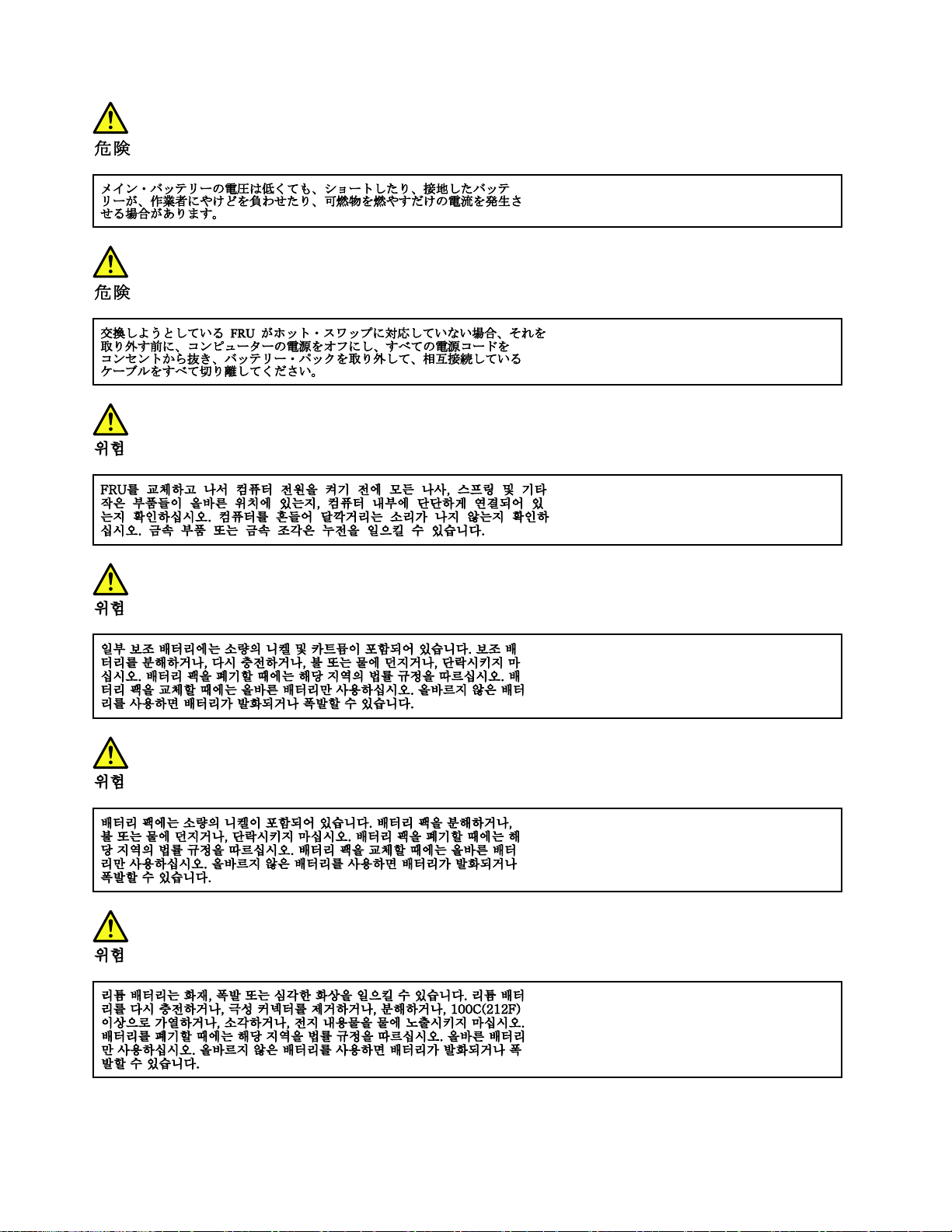
14L14Gen2およびL15Gen2ハードウェア保守マニュアル
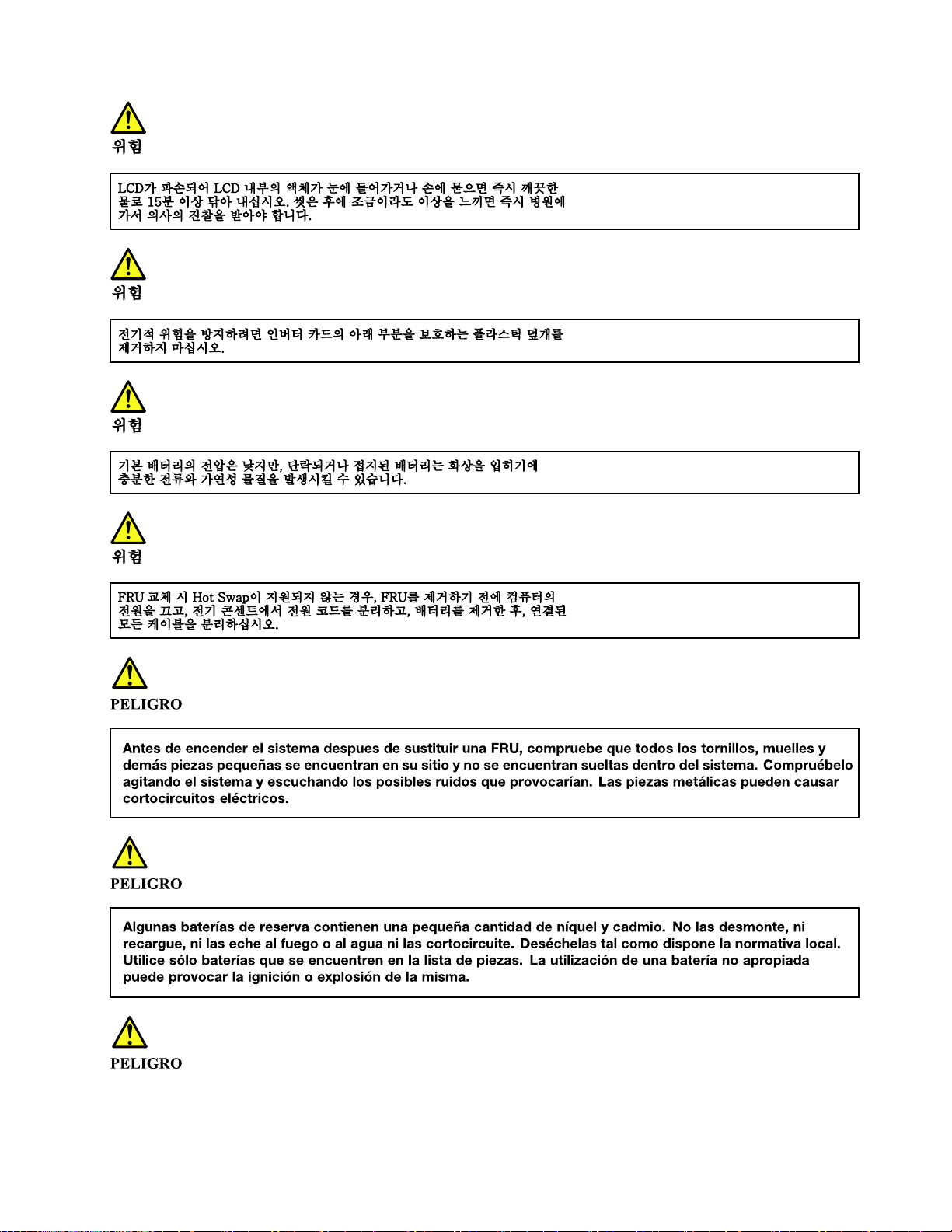
第1章.安全上の注意15
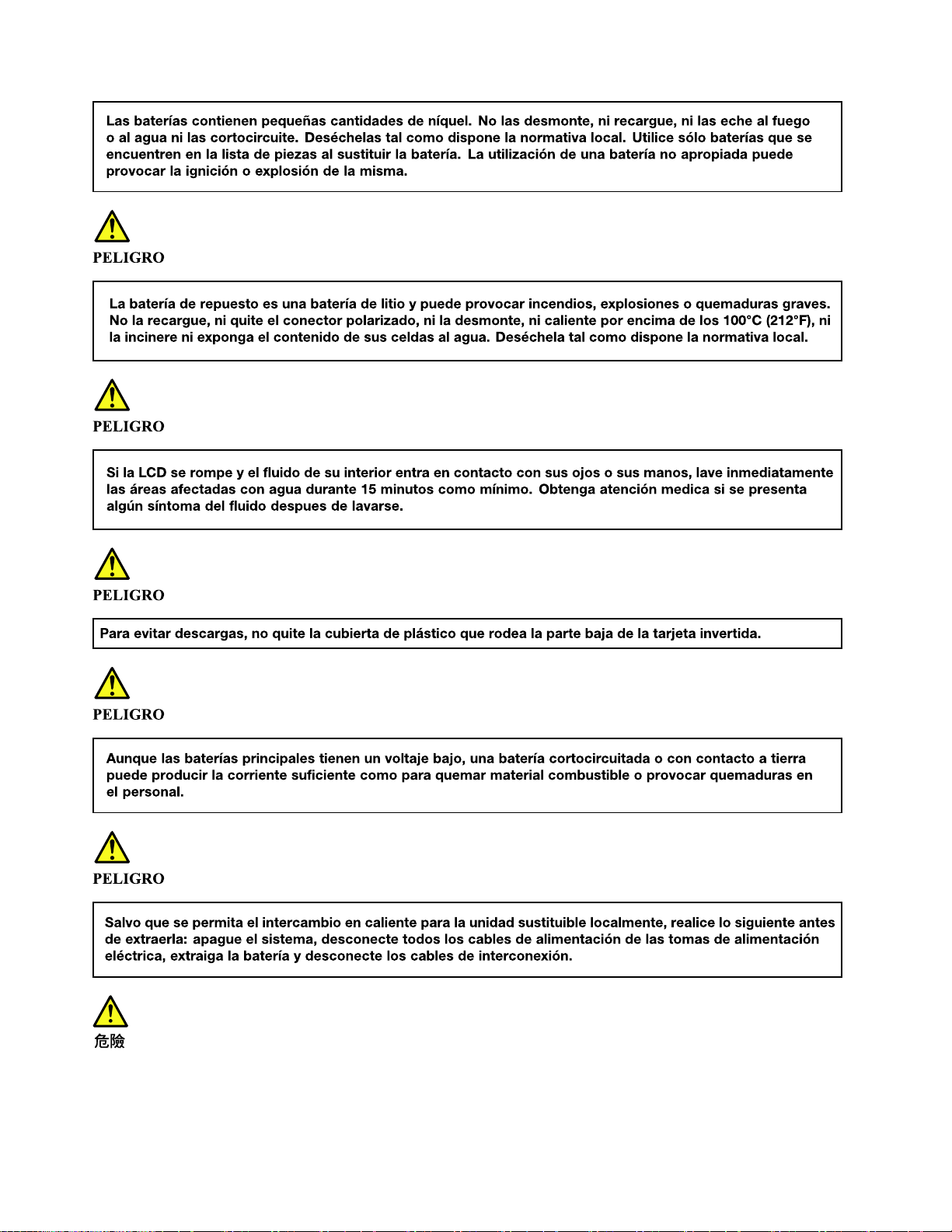
16L14Gen2およびL15Gen2ハードウェア保守マニュアル
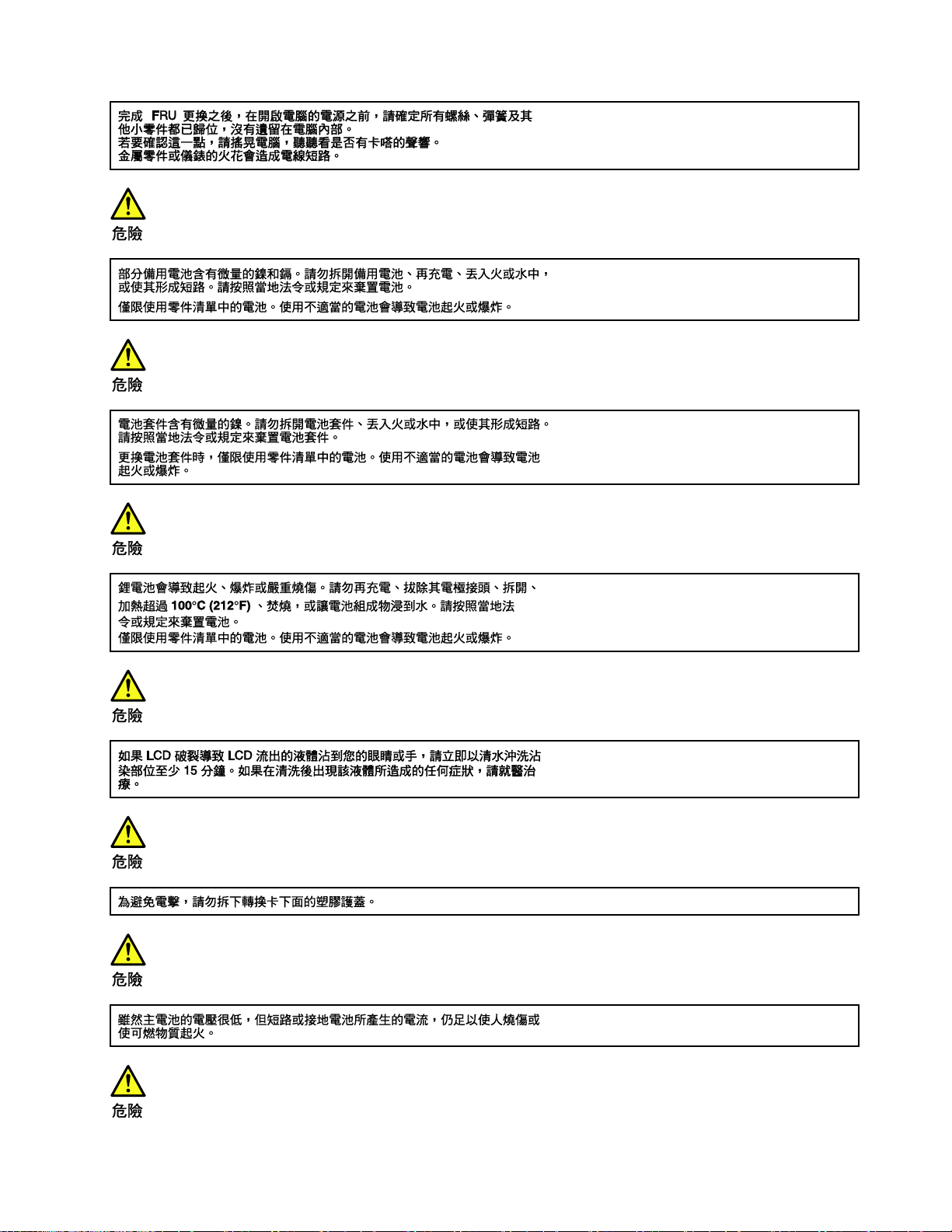
第1章.安全上の注意17
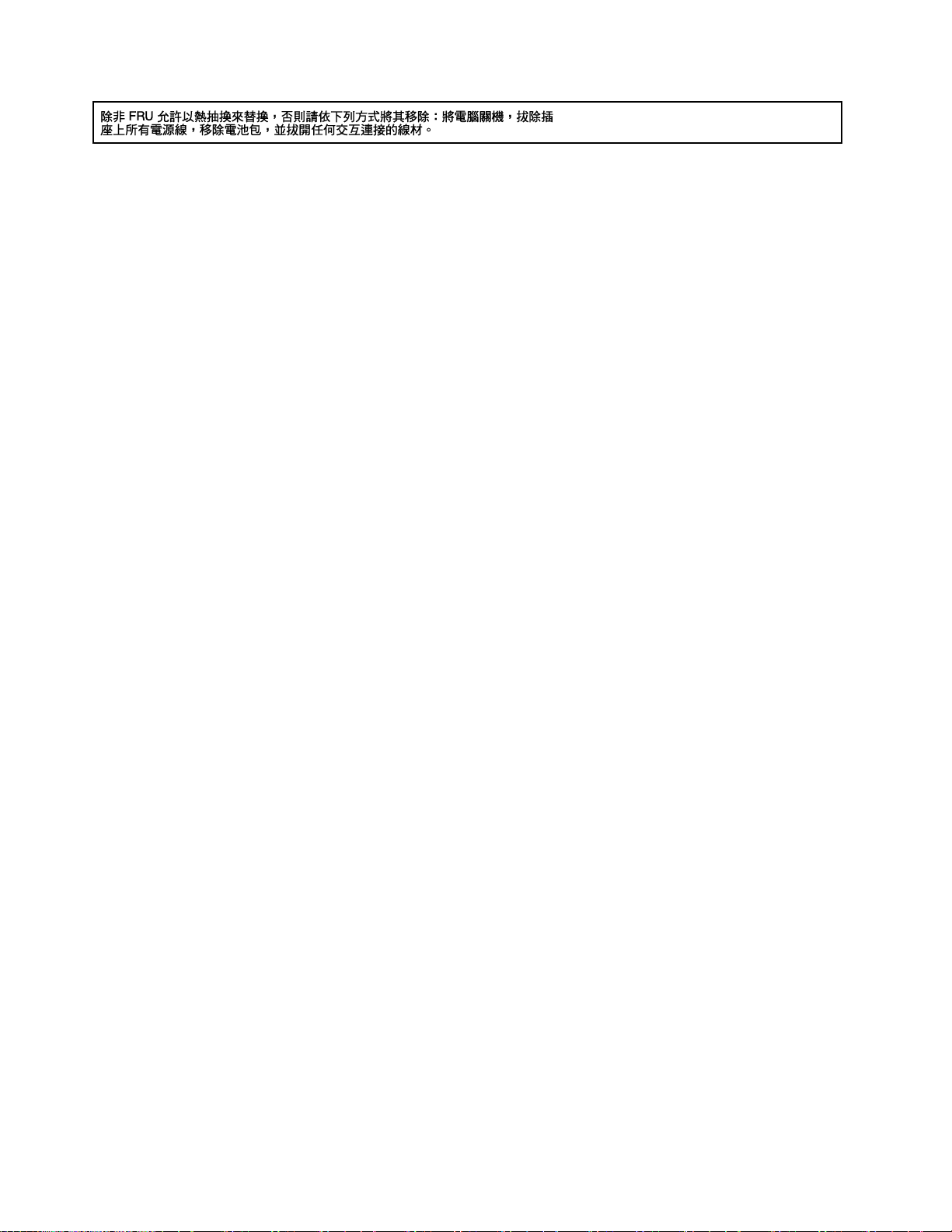
18L14Gen2およびL15Gen2ハードウェア保守マニュアル
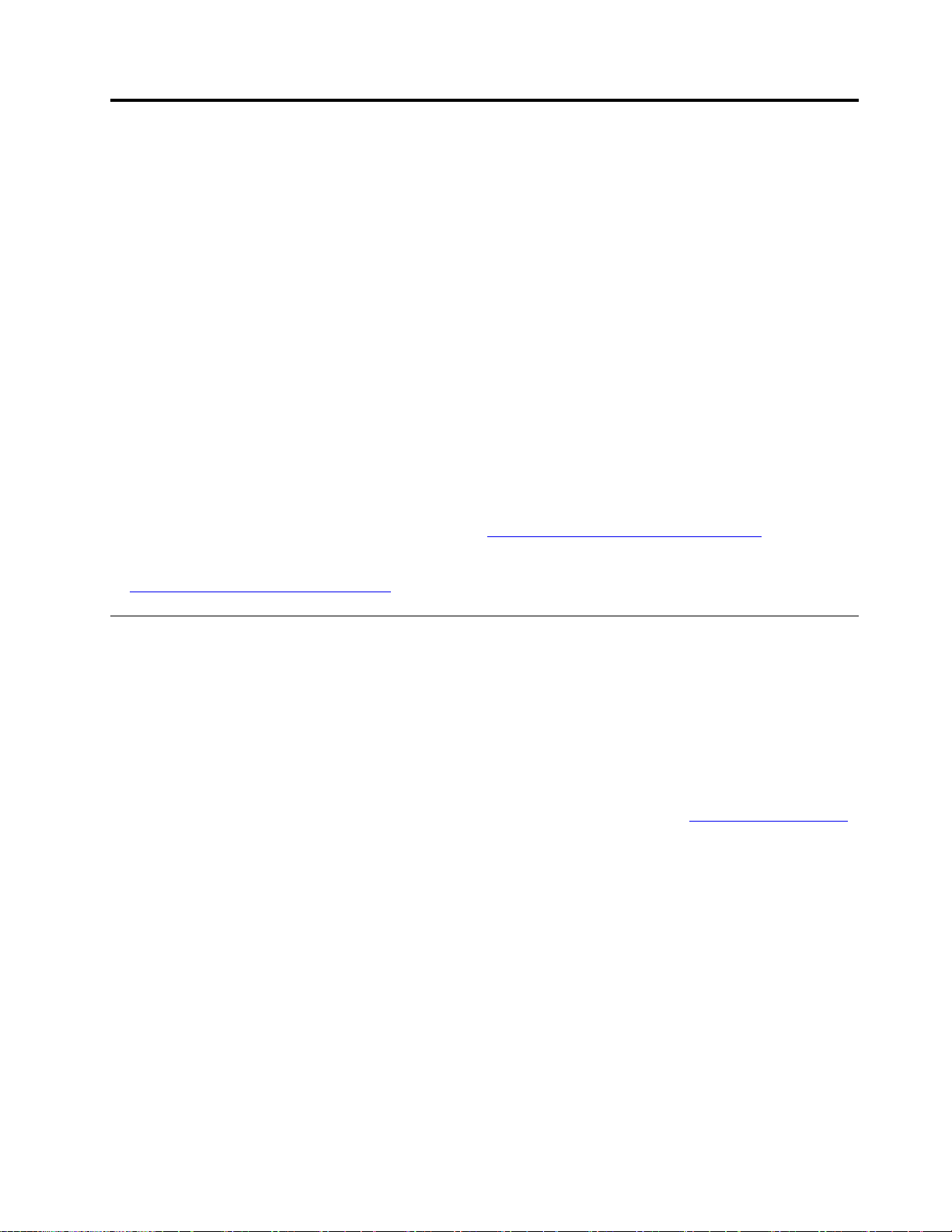
第2章重要な保守情報
この章では、この資料でサポートされているすべてのマシン・タイプに適用される、以下の重要な保
守情報を提供します。
•19ページの「FRU交換時の注意」
–20ページの「ハードディスク・ドライブまたはソリッド・ステート・ドライブ交換時の心得」
–20ページの「システム・ボード交換時の重要な注意事項」
–20ページの「エラー・メッセージの使い方」
•20ページの「CTO、特別な価格設定モデル、および標準モデル用のFRU交換時の注意」
–20ページの「製品定義」
–21ページの「FRU識別」
重要:
•ハードディスク・ドライブとM.2ソリッド・ステート・ドライブの両方が付属しているコンピュー
ターの場合、M.2ソリッド・ステート・ドライブを起動可能デバイスとして使用しないでくださ
い。M.2ソリッド・ステート・ドライブは、「キャッシュ」機能のことだけを考慮して設計され、
開発されています。
•ソフトウェアの修正、ドライバー、およびUnifiedExtensibleFirmwareInterfacebasicinputoutputsystem
(UEFIBIOS)のダウンロードの入手またはインストールに関してお客様がサポートを必要とする場合
は、Lenovoスマートセンターに連絡するようにアドバイスしてください。Lenovoサポートの電話番号
については、以下のWebサイトをご覧ください。https://pcsupport.lenovo.com/supportphonelist
•Lenovo認定保守技術担当者向けのFRUの取り外しまたは交換を紹介しているシステム分解/再組立のビ
デオは、次のサポート・サイトから入手できます。
https://www.lenovoservicetraining.com/ion/
FRU交換時の注意
パーツを交換する前に
本書にリストしているFRUを交換する前に、必ずソフトウェアの修正、ドライバー、およびUEFIBIOS
ダウンロードをすべてインストールしてください。
システム・ボードが交換された後、システム・ボードに最新のUEFIBIOSがロードされていることを確認
してから保守アクションを完了してください。
ソフトウェアの修正、ドライバー、およびUEFIBIOSをダウンロードするには、https://support.lenovo.com
にアクセスし、画面の指示に従います。
不要なFRU交換や保守の出費をなくすため、次の心得を守ってください。
•FRUを交換するように指示され、交換を行なっても問題が修復されない場合、次の段階に進む前に元
のFRUを取り付け直してください。
•一部のコンピューターには、プロセッサー・ボードとシステム・ボードの両方が備えられています。
プロセッサー・ボードまたはシステム・ボードを交換するように指示された場合、一方のボードを
交換しても問題がなくならないときは、そのボードを取り付け直してから、もう一方のボードを
交換してください。
•アダプターまたは装置に複数のFRUが含まれている場合、いずれかのFRUがエラーの原因となってい
る可能性があります。アダプターまたは装置を交換する前に、FRUを1つずつ取り外して、症状が変
化するかどうかを見ます。症状の変化したFRUだけを交換してください。
©CopyrightLenovo2020
19
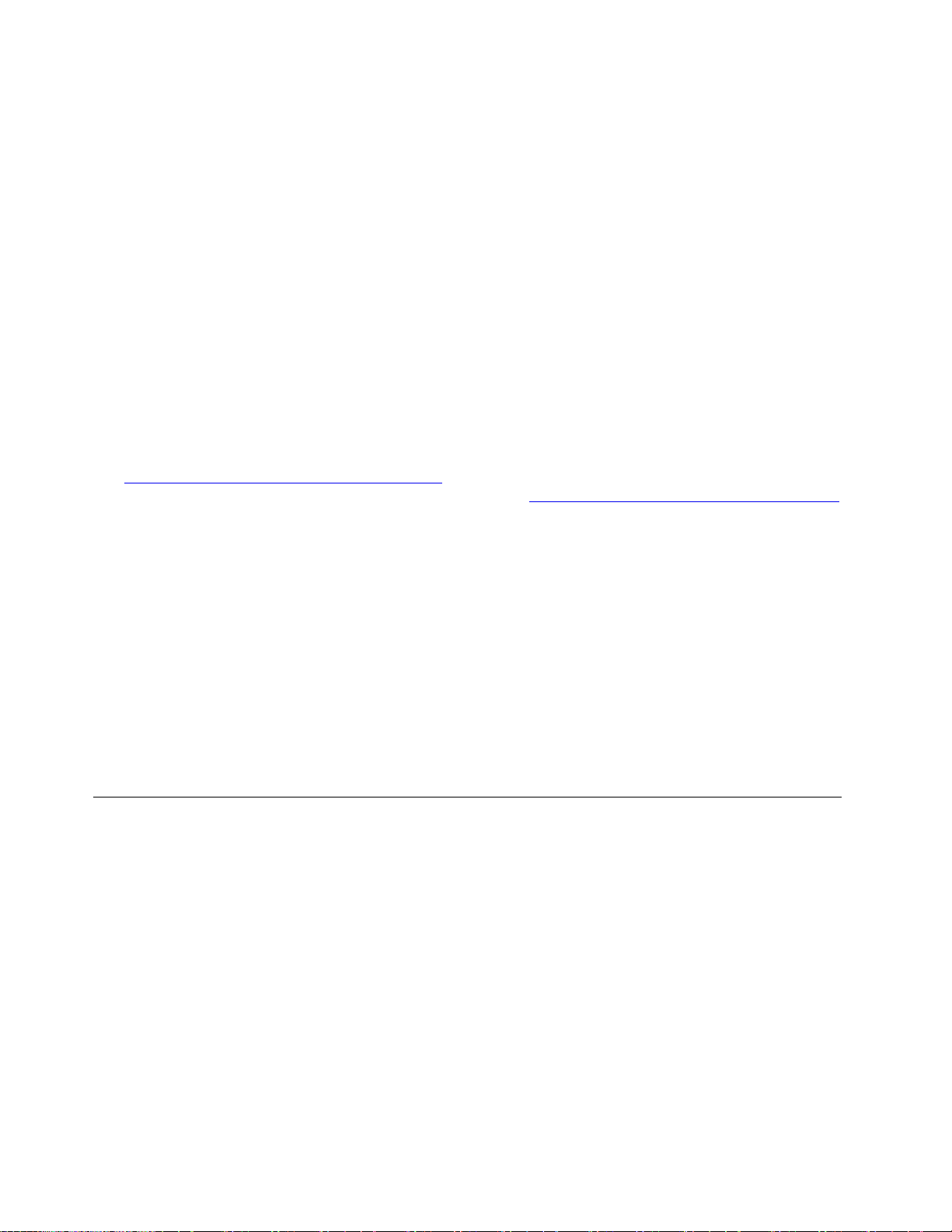
ハードディスク・ドライブまたはソリッド・ステート・ドライブ交換 時の心得
ハードディスク・ドライブまたはソリッド・ステート・ドライブを交換する前に、必ず低レベル・フォー
マットの実行を試みてください。フォーマットを実行すると、ドライブ上のお客様のデータはすべて
失われることになります。お客様がデータの現行バックアップを取っていることを確認した上で、こ
の作業を行ってください。
注意:保守しようとしているコンピューターのドライブ起動順序が変更されている可能性があります。コ
ピー、保存、フォーマットなどの書き込み操作時には特に注意してください。ドライブを間違って選択す
ると、データやプログラムが上書きされてしまうことがあります。
システム・ボード交換時の重要な注意事項
システム・ボード上に取り付けられているコンポーネントの中には、非常に敏感なものがあります。
システム・ボードの取り扱いが不適切な場合、こうしたコンポーネントが損傷するおそれがあり、シ
ステムの誤動作にもつながります。
システム・ボードを交換した後、保守ユーティリティーを使用して、新しいシステム・ボードにコン
ピューターのモデル・タイプ、シリアル番号、およびブランドIDをバインドします。その方法について
は、https://support.lenovo.com/us/en/solutions/HT506954
KeyU1ツールを使用することもできます。手順については、https://support.lenovo.com/us/en/solutions/ht507251
を参照してください。
注意:システム・ボードを取り扱う際は、次のようにしてください。
•システム・ボードを落としたり、強い力をかけないでください。
•いかなる場合にも乱暴な取り扱いはしないでください。
•各BGA(BallGridArray)チップ・セットに割れが生じないように、システム・ボードを曲げたり、強く
押すことは避けてください。
を参照してください。または、その目的のためにGolden
エラー・メッセージの使い方
画面に表示されるエラー・コードを使用して、エラーを診断します。複数のエラー・コードが表示された
場合は、最初のエラー・コードから診断を開始します。最初のエラー・コードの原因が何であっても、そ
れに起因して誤ったエラー・コードが出される場合があります。エラー・コードが表示されない場合
には、そのエラーの症状が、保守を行なっているコンピューターの「FRU故障判別リスト」に記載さ
れているかどうか調べてください。
CTO、特別な価格設定モデル、および標準モデル用のFRU交換時の注意
このトピックでは、モデル・タイプとFRU識別に関する情報を示します。
製品定義
このトピックでは、さまざまなモデル・タイプと各タイプの特定方法について説明します。
DynamicCongureToOrder(CTO)動的受注構成モデル
このモデルでは、お客様がWebサイトからLenovoソリューションを構成できるようにいたします。
また、この構成をお客様に直接ビルドまたはシップするフルフィルメント・センターに送るようにす
ることもできます。マシン・ラベルおよびeSupportには、これらの製品の4文字のMT、4文字のモデ
ル、および2文字の国コードが記載されます。ここで、モデル=「CTO1」、デフォルトの国別コード=
「WW」(例:20AACTO1WW)です。
20L14Gen2およびL15Gen2ハードウェア保守マニュアル
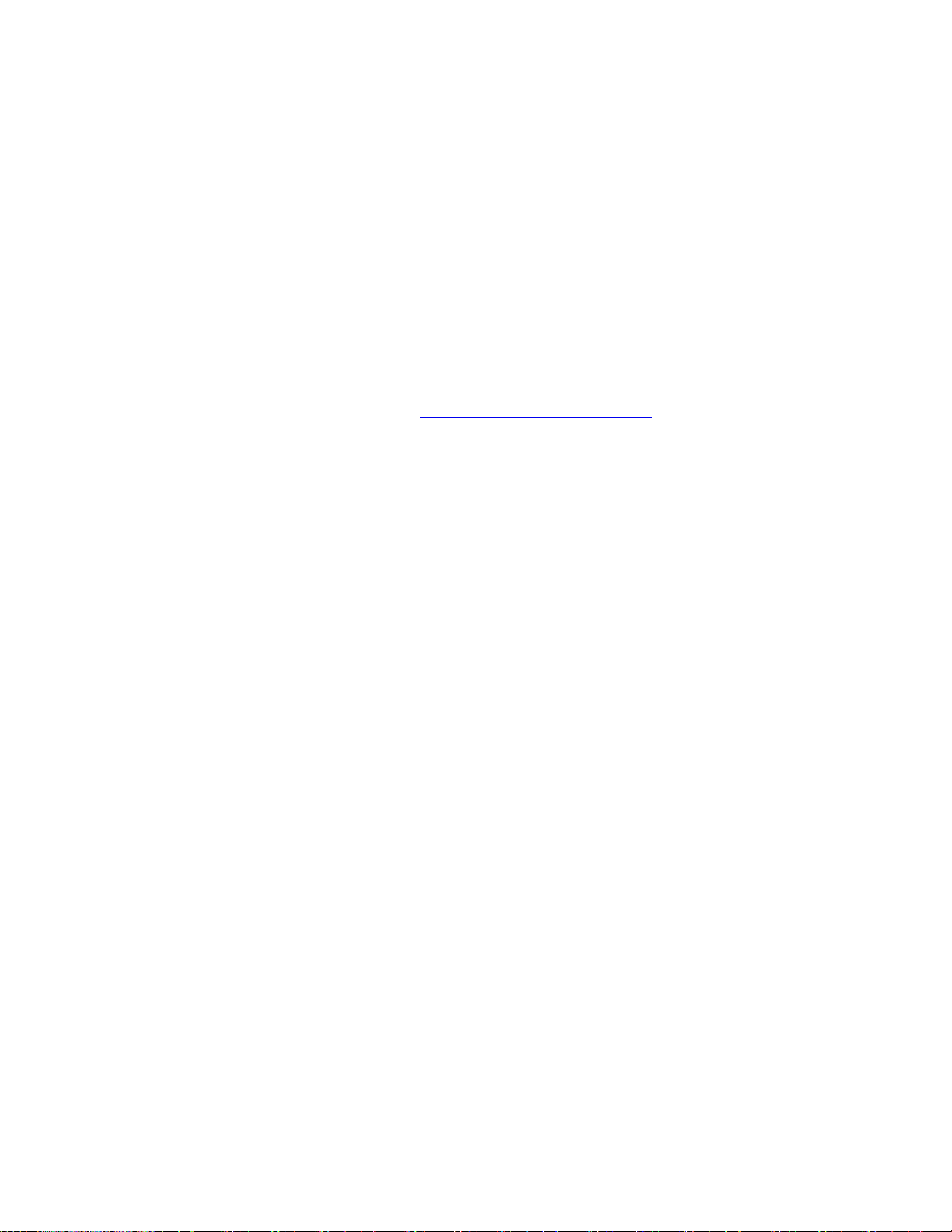
特別な価格設定モデル
お客様とLenovoの間で契約された、独自の構成モデルです。固有のマシン・タイプ・モデル(MTM)は4
文字のMT、4文字のモデル、および2文字の国別コードで構成され、お客様が発注する際に表示されま
す(例:20AA000955)。割り当てられる国別コードは数値であり、特定の国や地域を示すものではありませ
ん。MTM用のカスタム・モデル・ファクトシートには、特別な価格設定のMTMがセットアップされて
いる国が記載されています。特別な価格設定は一般には公表されません。
標準モデル
標準モデル(構成を修正)は発表され、すべてのお客様が購入可能です。マシン・ラベルのMTM部分は、
4文字のMT、4文字のモデル、2文字の国別コードで構成されています。割り当てられる国別コードは
英字であり、特定の国や地域を示しています(例:20AA0009UK)。
FRU識別
製品のFRUを調べるには、次のようにします。
1.以下のWebサイトにアクセスします。https://support.lenovo.com/partslookup
2.一般的なFRUのリストを取得するには、対応するフィールドにマシン・タイプを入力します。さら
に詳細なFRU情報については、シリアル番号を入力します。
第2章.重要な保守情報21
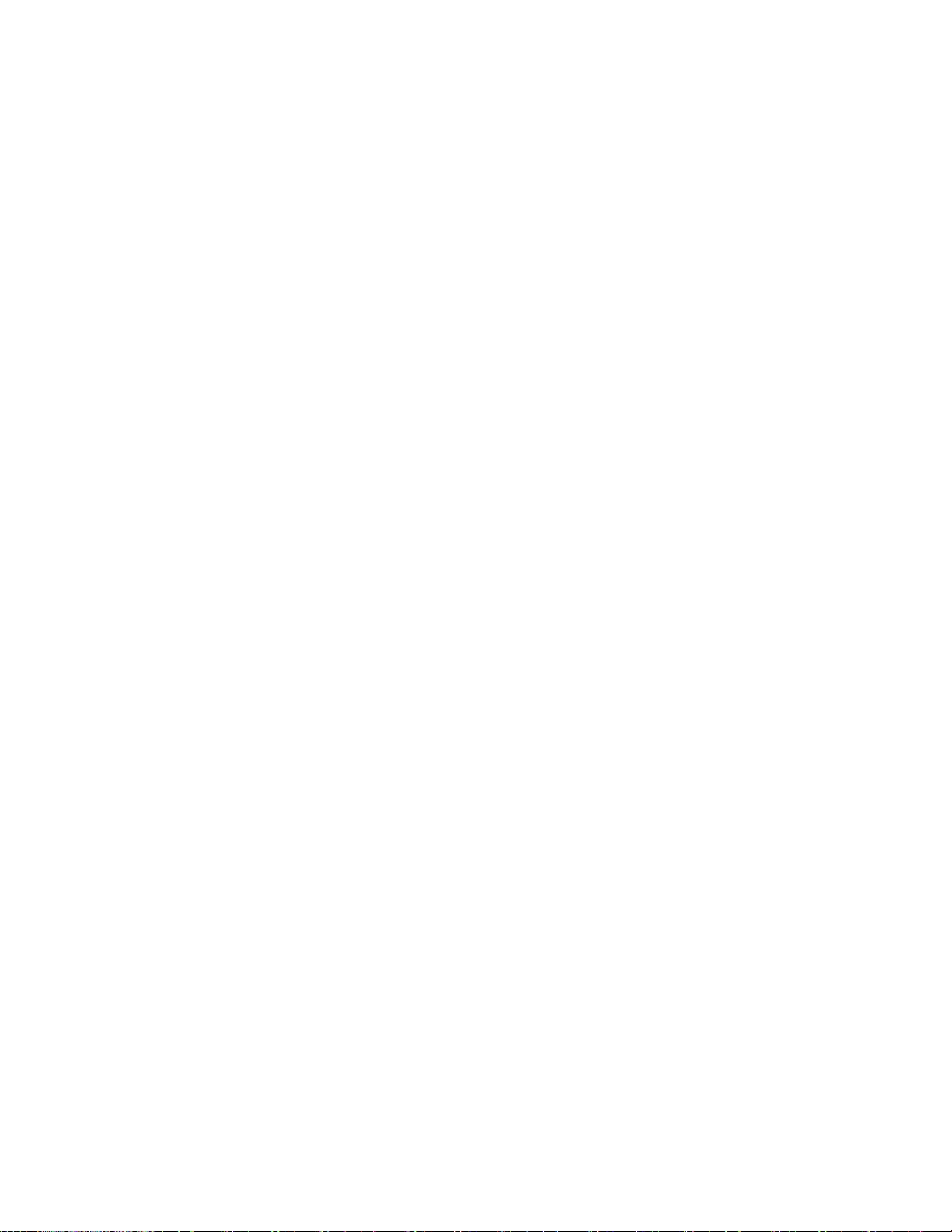
22L14Gen2およびL15Gen2ハードウェア保守マニュアル
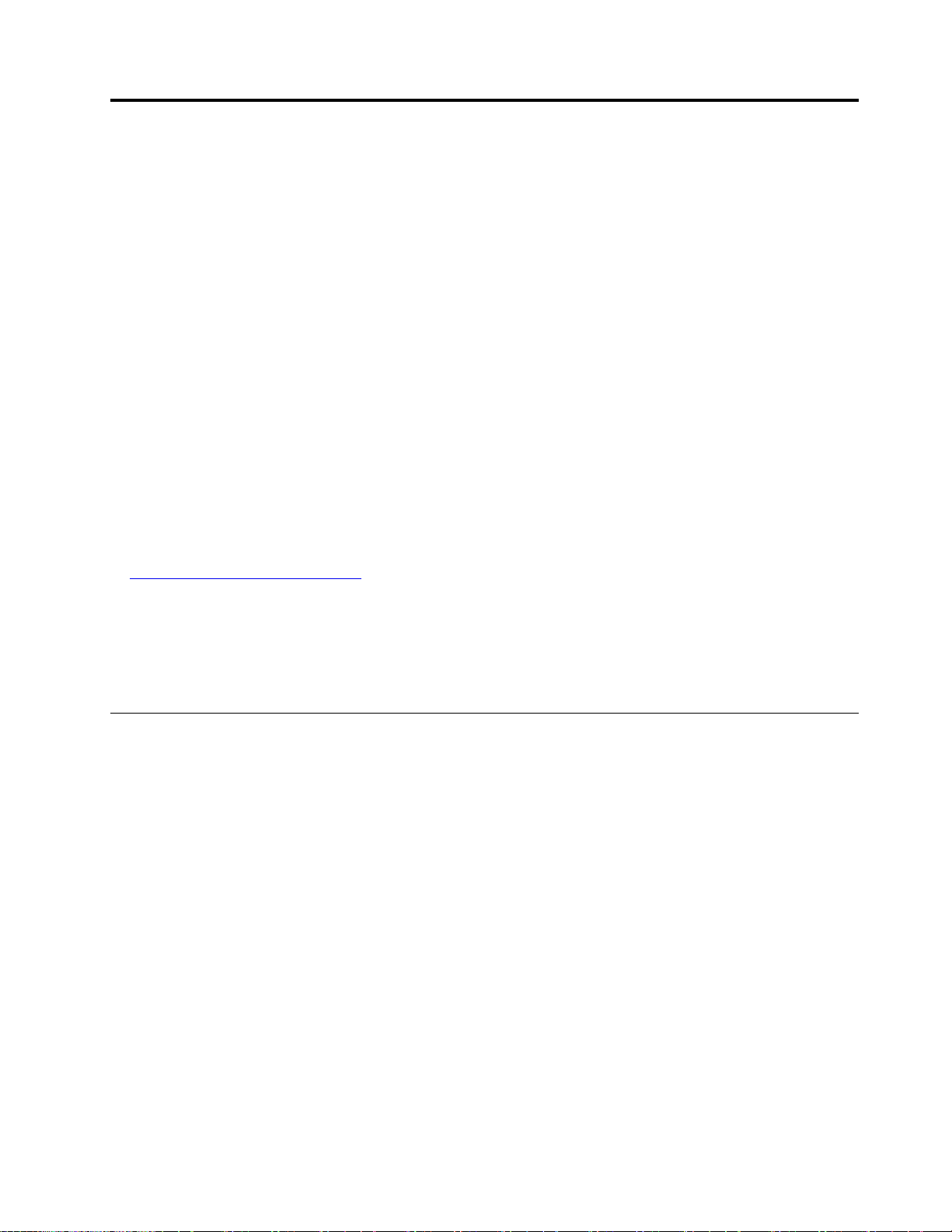
第3章全般の検査
この章では、以下の情報を提供します。
•23ページの「最初に行うこと」
•24ページの「保守の手順」
–24ページの「問題の診断」
–25ページの「クイック・テスト・プログラム」
–25ページの「UEFI診断プログラム」
–26ページの「起動可能な診断プログラム」
•26ページの「電源システムの検査」
保守を行う前に、必ず、次の重要な注意事項をお読みください。
重要な注意事項:
•コンピューターの保守は、訓練を受けた有資格者だけが⾏ってください。
•FRUを何か交換する前に、FRUの取り外しおよび交換に関する全ページをお読みください。
•FRUを交換するときは、新しいナイロン被覆ねじを使⽤することをお勧めします。
•コピー、保存、フォーマットなどの書き込み操作時には特に注意してください。保守を行っているコン
ピューターでは、ドライブの起動順序が変更されていることがあります。ドライブを間違って選択する
と、データやプログラムが上書きされてしまうことがあります。
•FRUは、正しいモデルの別のFRUとだけ交換してください。FRUを交換するときは、次のWebサ
イトを参照して、コンピューターのモデルとFRUの部品番号が正しいことを確認してください。
https://support.lenovo.com/partslookup
•⼀時的で再現性のないエラーを理由にFRUを交換しないでください。一時的なエラーは、ハードウェ
アの欠陥とは関係のないさまざまな理由で生じることがあります。例えば、宇宙線による影響、静電気
の放電、またソフトウェア・エラーなどです。FRUの交換は、問題が繰り返して起こる場合にだけ検
討してください。それでもFRUに欠陥があると思われる場合は、エラー・ログをクリアして、もう一
度テストを実行してください。エラーが再発生しない場合はFRUを交換しないでください。
•正常なFRUを交換しないように注意してください。
最初に行うこと
FRUを返却する場合は、FRUに添付するパーツ交換表またはパーツ返却表に、以下のことを記述
する必要があります。
1.保守技術担当者の名前と電話番号
2.保守作業日
3.マシンが故障した日付
4.コンピューターの購入日付
5.エラーの現象、画面に表示されているエラー・コード、ビープ音
6.FRUを交換するに至った過程と、参考にしたページ
7.問題のFRUと、そのパーツ番号
8.マシン・タイプ、モデル番号、シリアル番号
9.お客様の名前と住所
注:コンピューターの故障の原因が、お客様の誤使用、不注意、ご自身によるシステム構成の変更、また
は物理的に不適切な環境や操作環境、あるいはお客様自身の保守によるものである場合は、保証期間内で
あっても、修理は有償になることがあります。以下にリストするのは、修理期間内であってもサービスの対
象にならない項目と、通常の使用方法ではかからない圧力をかけたためにシステムが示す異常状況です。
©CopyrightLenovo2020
23
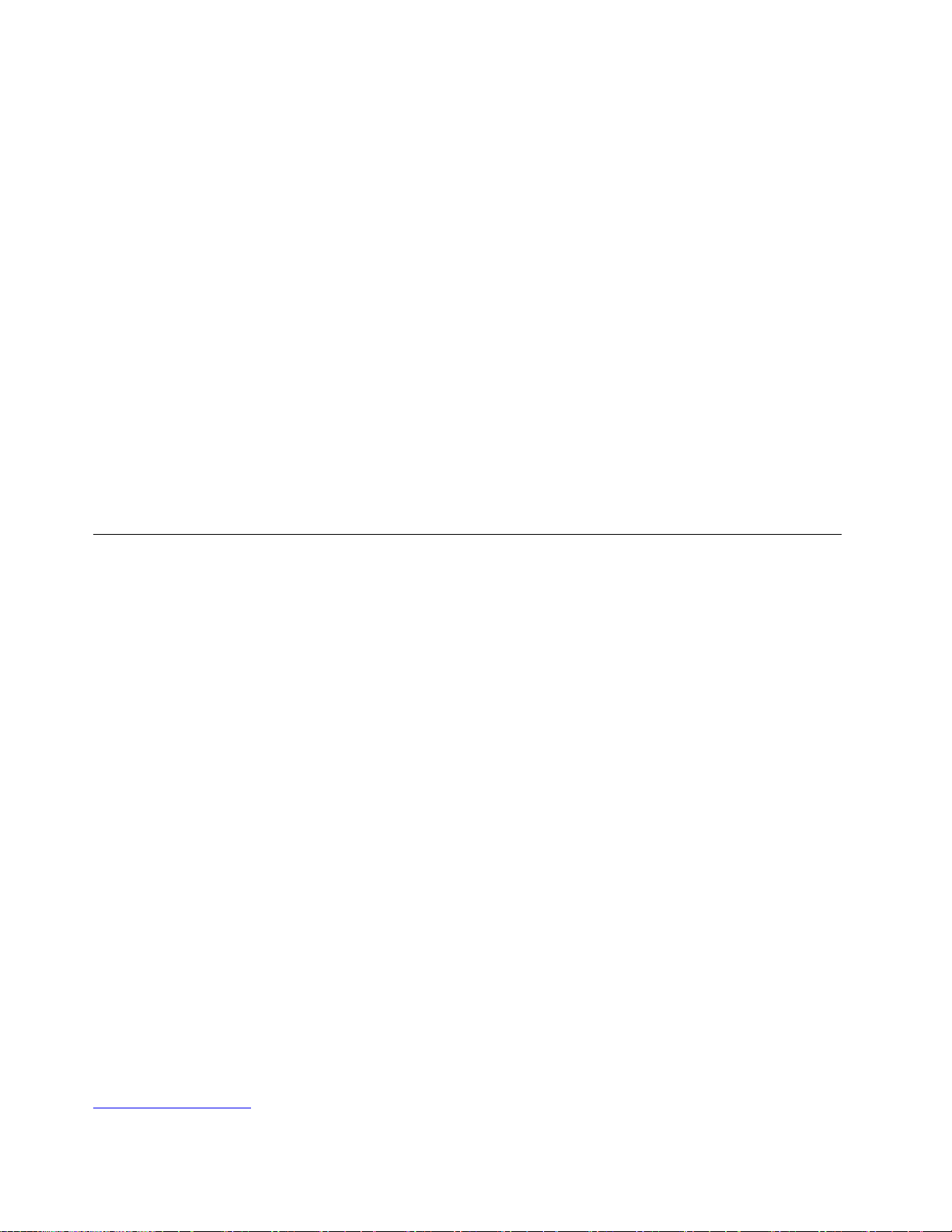
コンピューターの問題を調べる前に、次のリストを参照し、保証期間内のサービスが適用されるか
どうか検討してください。
保証期間内のサービスが適⽤されない場合。
•圧力をかけたり、落としたりしたことによるLCDのひび割れ
•部品の損傷(引っかき傷や染みなど表面的なもの)
•表面部品のゆがみ、変形、または変色
•過度の力を加えたことによる、プラスチック・パーツ、ラッチ、ピン、またはコネクターのひび
割れまたは破損
•システムに水などの液体をこぼして生じた故障
•パーソナル・コンピューター・カード(PCカード)を不適切なスロットに挿入したり、互換性のない
カードを挿入したりすることによって生じた故障
•不適切なディスクの挿入または外付け光学式ドライブの不適切な使用
•サポートされていない装置を接続してヒューズが切れた場合
•コンピューターのパスワードを忘れた場合(コンピューターを使用できない)
•キーボードに液体をこぼしたことによるキーの固着
•コンピューターで正しくないAC電源アダプターを使用
次のような場合も、保証期間サービスは適⽤されません。
•不当な保守や修正によって部品が紛失している場合。
•ハードディスク・ドライブに明らかな損傷がないか確認します。ハードディスク・ドライブのスピンド
ルが雑音を発生するようになった場合、落とされたか、過度な力が加えられた可能性があります。
保守の手順
次の手順は、ThinkPadノートブック・コンピューターに関する問題を識別して修復する際のガイドとし
て使用します。
注:診断テストの対象となるのは、ThinkPad製品だけです。ThinkPad以外の製品、プロトタイプ・カー
ド、または改造されたオプションを使用している場合は、エラー表示が正しくなかったり、無効なシ
ステム応答が返されたりすることがあります。
1.エラーをできるだけ詳細に識別する。
2.状況を確認する。診断テストを実行するか同じ操作を繰り返して、エラーを再発させます。
問題の診断
コンピューターに生じる問題の多くは、外部からの援助がなくても解決できます。ご使用のコンピュー
ターに問題が検出された場合は、最初に、添付資料のトラブルシューティング情報を参照していただきま
す。ソフトウェアの問題らしいと思われる場合は、READMEファイルやヘルプ情報システムも含めて、
オペレーティング・システムやプログラムに付属の資料を参照してください。
LenovoVantageは、コンピューターに初期インストールされています。ハードウェア・スキャン機能がサ
ポートされています。このプログラムは、最適なシステム・パフォーマンスを実現するためのヒントに加
えて、診断テスト、システム情報収集、セキュリティー状況、およびサポート情報を結び付けます。
注:このプログラムを実行しても問題の切り分けおよび修復ができない場合は、プログラムで作成され
たログ・ファイルを保存して印刷してください。Lenovoテクニカル・サポート担当者に連絡するにあ
たって、このログ・ファイルが必要になります。
トラブルシューティング情報または診断プログラムを使用した結果、デバイス・ドライバーの追加や更
新、あるいは他のソフトウェアが必要になることがあります。以下のLenovoサポートWebサイトで、最
新の技術情報を入手したり、デバイス・ドライバーや更新をダウンロードできます。
https://support.lenovo.com
24L14Gen2およびL15Gen2ハードウェア保守マニュアル
